简介 EOS Utility( 以下简称 EU) 是用于与您的 EOS DIGITAL 相机通信的软件 通过用接口电缆连接相机和计算机, 您可以将相机存储卡中保存的图像下载到计算机, 还可以在计算机上使用 EU 设定各种或进行 EU 的主要功能您可以从 EU 遥控相机并执行以下主要功能 将相机存储卡
|
|
|
- 焱妾 匡
- 5 years ago
- Views:
Transcription
1 简介 相机通信软件 EOS Utility Ver.. D X D C 5DS/5DS R 5D Mk III 6D 7D Mk II 80D 760D 750D 00D M M0 本使用说明书的内容 EU 代表 EOS Utility 相机型号显示为一个图标 例如 :EOS-D X D X XX 图标表示 EOS XX (W)/EOS XX (N) 的所有型号 当需要对特定型号进行任何说明时, 会使用等图标 XX(W) 显示相关相机型号 菜单的选择顺序显示为 步骤 ( 例如 : 选择 [ 窗口 ] 菜单 [ 主窗口 ] ) 方括号用于表示计算机屏幕上出现的如菜单名称 按钮名称及窗口名称等项目 < > 内的文字表示相机按钮的名称或图标, 或键盘按键的名称 p.** 表示页码 单击跳转到相关页面 : 表示在使用前需要仔细阅读的信息 : 表示用户可以得到有助于更好地使用相机和软件的帮助信息 使用说明书 切换页面 单击屏幕右下角的箭头 : 下一页 : 上一页 : 返回先前显示的页面 单击屏幕右侧的章节标题切换到该章节的内容页面 在目录上单击您要阅读的项目也可以跳转至相关页面 目录 在使用本产品之前, 请务必先仔细阅读本使用说明书 请务必妥善保管好本书, 以便日后能随时查阅 ( 保留备用 ) 请在充分理解内容的基础上, 正确使用 CANON INC. 06 CCS-M056EUaWC-070
2 简介 EOS Utility( 以下简称 EU) 是用于与您的 EOS DIGITAL 相机通信的软件 通过用接口电缆连接相机和计算机, 您可以将相机存储卡中保存的图像下载到计算机, 还可以在计算机上使用 EU 设定各种或进行 EU 的主要功能您可以从 EU 遥控相机并执行以下主要功能 将相机存储卡中保存的图像批量下载到计算机 还可以只将所选图像下载到计算机 从计算机设定各种 通过从计算机控制相机进行 遥控实时显示拍摄 - 在计算机中实时查看主体时进行拍摄 您还可以通过操作相机的快门按钮进行 通过预设时间, 相机可以使用计时器拍摄自动进行拍摄 或时, 使用链接的 Digital Photo Professional 版本.x 软件立即查看 / 确认图像 系统要求 操作系统 Windows 0 Windows 8. Windows 8 Windows 7* 预装了以上操作系统之一且 USB 接口为标准配置的计 计算机 算机 ( 不支持升级的计算机 ) *.NET Framework.5 或更新版本 * CPU 奔腾.6GHz 或以上 内存 最小 GB* 显示器 屏幕分辨率 : 像素或以上色彩质量 : 中 (6 位 ) 或以上 * 与除 Starter Edition 以外的所有版本的 位 / 6 位系统兼容 *.NET Framework 是 Microsoft 软件, 与 EU 一起安装 * 对于 Windows 0 Windows 8. Windows 8 或 Windows 7 6 位系统, 最低 GB 查看佳能网站以获取包括支持的操作系统版本在内的最新系统要求 支持的相机可以用于下列相机拍摄的 RAW 图像 JPEG 图像和短片 EOS-D X EOS-D C EOS 5DS/5DS R EOS 5D Mark III EOS 6D EOS 7D Mark II EOS 80D EOS 760D EOS 750D EOS 00D EOS M* EOS M0* * 当这些相机与 EU 链接时, 由于无法进行和遥控实时显示拍摄, 因此不显示拍摄窗口
3 目录简介... EU 的主要功能... 系统要求... 支持的相机... 至计算机... 5 连接相机和计算机... 6 启动 EU... 8 与 EU 的 LAN 连接... 9 批量至计算机... 0 下载选择的图像至计算机... 操作相机将图像下载到计算机... 退出 EU... 从计算机设置相机... 5 相机设定窗口的设置... 6 可以用相机设定窗口设定的项目... 7 将照片风格文件应用到相机... 8 在相机中为镜头注册镜头像差校正数据... 9 将白平衡保存到计算机... 在相机中注册个人白平衡... 使用拍摄窗口的拍摄菜单的功能设置... 用拍摄窗口可设定的项目... 设置照片风格并应用于相机... 5 设置 JPEG 画质并应用于相机... 7 调整白平衡并应用于相机... 7 通过从计算机控制相机来进行... 8 遥控实时显示拍摄... 9 HDR( 高动态范围 ) 拍摄... 5 遥控实时显示窗口功能... 7 手动对焦... 7 使用自动对焦进行对焦... 8 查看景深和曝光... 遥控实时显示窗口的白平衡... 显示电子水准仪... 更改长宽比... 5 音频录音设置... 6 覆盖显示功能... 8 显示网格线... 5 显示线... 5 操作相机进行拍摄 拍摄短片 计时器控制拍摄... 6 计时器拍摄... 6 遥控间隔计时器拍摄... 6 遥控 B 门拍摄... 6 遥控 B 门拍摄... 6 设定 B 门定时器... 6 闪光拍摄... 6 将背景音乐注册到相机存储卡 设定网络服务 基本设定... 7 目的文件夹... 7
4 文件名 链接软件 时间设置 调查 故障排除 卸载软件 查看器窗口功能列表... 8 镜头像差校正用注册数据窗口功能列表... 8 拍摄窗口功能列表... 8 闪光灯功能设置窗口功能列表 遥控实时显示窗口 ( 实时显示选项卡 ) 功能列表 遥控实时显示窗口 ( 构图选项卡 ) 功能列表 变焦显示窗口功能列表 关于本使用说明书 商标... 90
5 至计算机 简介 此处介绍如准备至计算机 ( 连接相机和计算机 ) 启动 EU 从相机至计算机和退出 EU 等的基本操作 连接相机和计算机... 6 启动 EU... 8 与 EU 的 LAN 连接... 9 批量至计算机... 0 下载选择的图像至计算机... 从相机下载和删除 GPS 日志文件... 操作相机将图像下载到计算机... 退出 EU... 目录 5
6 连接相机和计算机要将使用相机拍摄的图像下载至计算机, 您需要使用接口电缆连接相机和计算机 用 EU 的 Wi-Fi/LAN 连接配对功能连接相机和计算机之前, 请 与 EU 的 LAN 连接 (p.9) 将电缆插头大的一端连接到计算机的 USB 端口 5DS/5DS R 7D Mk II 将电缆连接到相机时, 请使用电缆保护器 将插头的 < 标朝向相机背面, 将电缆连接到数码端子 5DS/5DS R > 图 有关 USB 端口的位置和方向, 请计算机用户手册 将电缆插头小的一端连接到相机的端子 当按照您的相机型号用的步骤将插头连接到相机后, 图像下载的准备到此完成 请 确认计算机的设置 上查看电脑设置, 然后继续进行 启动 EU 操作 (p.8) 5DS/5DS R 7D Mk II 以外的相机 将插头上的 < > 标志朝向相机正面, 将其连接到相机的 <A/V OUT / DIGITAL> 端子 7D Mk II 建议使用原装的佳能接口电缆 6
7 简介 目录 确认计算机的设置启动 EU 之前, 连接相机和计算机并将相机的电源开关设置为 <ON>, 然后确认为计算机应用了下列设置 如果尚未应用这些设置, 按照如下方法调节设置 Windows 7 选择 [ 控制面板 ] [ 设备和打印机 ] 双击与计算机连接的相机的图标 在出现的菜单中双击 [ 更改常规设置 ] 将 [ 当此设备连接到该计算机时 ] 的下拉菜单设置为 [ 无操作 ] Windows 8./Windows 8 选择 [ 控制面板 ] [ 查看设备和打印机 ] 双击与计算机连接的相机的图标 在出现的菜单中选择并双击 [ 更改常规设置 ] 将 [ 当此设备连接到该电脑时 ] 的下拉菜单设置为 [ 无操作 ] Windows 0 选择开始菜单 [ 设置 ] [ 设备 ] [ 自动播放 ] 在出现的窗口中, 找到连接计算机的相机名称下的下拉菜单, 并将其设为 [ 无操作 ] 确认并调节设置后, 将相机的电源开关设置为 <OFF> 要启动 EU 时, 必须将相机连接到与确认并调节设置时相同的 USB 端口 要使用另一个 USB 端口时, 请再次确认并调节设置 使用 D X D C 5DS/5DS R 7D Mk II, 可以用电缆保护器将插头固定到相机以避免插头断开 有关其使用方法的详细信息, 请相机使用说明书 7
8 启动 EU 相机电源开关设置为 <ON> 时,EU 将会启动, 并且相机和计算机将可以进行通信 将相机电源开关设置为 <ON> 双击桌面上的 [EOS Utility] 图标 相机和计算机开始通信, 并显示下列画面 下一次连接相机和计算机时, 只要将相机的电源开关设置为 <ON>,EU 就会启动 EU 主窗口 使用 D X D C 5DS/5DS R 5D Mk III 7D Mk II 时, 可以操作相机并将插在相机中的存储卡上保存的图像下载到您的计算机 有关详细说明, 请相机的使用说明书 EU 启动并显示主窗口时, 您的相机和计算机即可以进行通信 继续 批量至计算机 当 EU 启动时, 会在桌面的任务栏上出现 [ ] 图标 可以单击该图标并显示画面以应用下列设置 [ 在连接相机时不自动启动 EOS Utility] 如果在该画面上选择 [ 退出 ], 当您再次连接相机和计算机时, EU 将不会自动启动 8
9 与 EU 的 LAN 连接 使用 EU 的 Wi-Fi/LAN 连接配对功能进行 LAN 连接 无法与 750D 00D M M0 配合使用该功能 760D 按照无线文件传输器使用说明书和相机随附的 Wi-Fi 功能使用说明书或有线局域网使用说明书上的步骤建立连接 请注意,EU 版本. 或更新版本与 EU 版本. 或更早版本的连接步骤有以下所示不同之处 启动 WFT 配对软件 (EU 版本. 或更早版本 ) 需要启动 WFT 配对软件 (EU 版本. 版本.x) 不需要启动 WFT 配对软件, 但需要启动 EU 当检测到相机时 (EU 版本. 或更早版本 ) 当检测到相机并且显示信息时, 双击 WFT 配对软件图标 (EU 版本. 版本.x) 当检测到相机并且显示信息时, 单击该信息 开始建立 LAN 连接的操作之前, 请务必执行下列确认 连接相机和计算机之前启动 EU 出现下列窗口 单击 [ 通过 Wi-Fi/LAN 配对 ] 按钮 当出现 [ 若要通过 LAN 连接到相机, 必须更改某些 Windows 防火墙设置 是否要进行这些更改? ] 信息时, 选择 [ 是 ] 9
10 批量至计算机可根据所选条件将插在相机中的存储卡上保存的图像批量下载到计算机 下载的图像按拍摄日期归入文件夹, 然后显示在链接自动启动的软件 Digital Photo Professional 版本.x (RAW 图像处理 查看和编辑软件 ) ( 以下简称 DPP) 的主窗口中, 在此您可以立即查看图像 单击 [ 将图像下载到计算机 ] 出现窗口 单击 [ 开始自动下载 ] 中的 [ 设定 ] 按钮 选择的条件并单击 [ 确定 ] 按钮 设置对话框关闭 单击文本 [ 开始自动下载 ] 出现 [ 保存文件 ] 对话框, 图像开始下载至计算机 下载的图像保存在 [ 图片 ] 文件夹中 所有图像下载完毕后,DPP 自动启动并在 DPP 的主窗口中显示下载的图像 出现设置对话框 0
11 查看下载的图像 5 DPP 主窗口 在 DPP 中查看下载的图像 有关使用 DPP 的详细信息, 请 Digital Photo Professional 版本.x 使用说明书 (PDF 电子说明书 ) 继续 退出 EU 中的步骤 (p.) 下载选择的图像至计算机 可以从相机存储卡保存的图像中选择您所需的图像并将其下载至计算机 单击 [ 选择并下载 ] 出现查看器窗口, 并显示存储卡中的图像 您可以在 ([ 链接软件 ] 设置页 ) 中将时启动的软件从 DPP 更改为其他软件 (p.75) 您可以在 ([ 目的文件夹 ] 设置页 ) 中更改的保存目的文件夹和下载的图像 (p.7) 由于短片文件尺寸较大, 下载此类文件可能需要一些时间
12 查看图像并选择要下载的图像 查看器窗口 单击 [ 下载 ] 按钮 简介 目录 出现对话框 指定保存目的文件夹, 然后单击 [ 确定 ] 按钮 对话框 添加复选标记 还可以用您的鼠标选择多个图像 指定保存目的文件夹 显示计算机上的保存目的文件夹 出现 [ 保存文件 ] 对话框, 图像开始下载至计算机 可以单击 [ 可以单击 [ 像 ] 按钮改变缩略图顺序 ] 按钮以各种条件排序图像并选择想要下载的图
13 下载到计算机的图像显示在 [ 快速预览 ] 窗口中 [ 快速预览 ] 窗口使您能够迅速浏览下载的图像 还可以调整 [ 快速预览 ] 窗口的尺寸 所有图像下载完毕后,DPP 自动启动并显示下载的图像 要切换到主窗口, 请单击查看器窗口中的 [ 主窗口 ] 按钮 从相机下载和删除 GPS 日志文件 7D Mk II 带有内置 GPS 的 EOS DIGITAL 相机具有保存 GPS 日志文件的功能 使用 EU, 可以将保存在相机内存中或相机存储卡上的 GPS 日志文件下载到计算机 只有在相机的 [GPS] 设定为 [ 启用 ], 并且安装有兼容版本的 Map Utility* 时可以利用此功能 * 对于 7D Mk II:Ver..5. 或更新版本 启动 EU 后将相机存储卡上的图像下载到计算机时, 如果相机的内存或相机的存储卡中有 GPS 日志文件, 会出现 [ 导入 GPS 日志文件 ] 对话框 单击 [ 是 ] 按钮将 GPS 日志文件下载到计算机 GPS 日志文件被下载到计算机 当相机的内存中有 GPS 日志文件时, 下载到计算机之前, 这些文件会被保存到相机的存储卡 * 请注意,GPS 日志文件一旦被保存到存储卡, 相机内存中的 GPS 日志文件将被删除 *GPS 日志文件被保存在相机指定为保存目的地的存储卡中 如果解除 [ 导入后从相机的存储卡删除 GPS 日志文件 ] 复选标记, 则即使 GPS 日志文件被下载到计算机, 相机存储卡中的文件也不会被删除 所下载的 GPS 日志文件被保存在以下文件夹中 计算机的文档文件夹 [Canon Utilities] [GPS Log Files] 通过单击查看器窗口中的 [ 格式化 ] 按钮, 可以初始化在查看器窗口中显示图像的存储卡 在步骤 中, 您可以依次批量选取多个图像 单击第一个想要下载的图像后, 按住 <Shift> 键并单击最后一个图像, 将会显示 [ ] 通过单击 [ ] 按钮, 所选图像将被批量选取 有关查看器功能列表的内容, 请 p.8
14 操作相机将图像下载到计算机 D X D C 5DS/5DS R 5D Mk III 7D Mk II 如果相机具有直接图像传输功能, 可以通过操作相机将插在相机中的存储卡上保存的图像下载到您的计算机 有关直接图像传输功能的详细说明, 请相机的使用说明书 连接相机和计算机, 然后启动 EU (p.6) 操作相机以直接传输图像 相机中的图像被保存在计算机中 当已经下载了所有图像时,Digital Photo Professional 版本.x 启动并显示下载的图像 退出 EU 单击 [ 退出 ] 按钮 关闭窗口并退出 EU 将相机电源开关设置为 <OFF> 断开相机和计算机的电缆连接 请勿拉扯电缆 ; 握住插头并拔出电缆 EOS Utility 调查活动佳能要求将有关您的佳能产品的信息经由互联网发送到佳能 ( 如果您在中国使用佳能产品, 发送到合法批准的调研公司 ) 佳能将使用这些信息进行产品开发和市场营销, 以更好地满足客户的需求 即使在同意后, 也可以随时在的 [ 调查 ] 设置页 (p.76) 中更改发送设置
15 从计算机设置相机 简介 本章节介绍如何使用 EU 设置相机的功能 相机设定窗口的设置... 6 可以用相机设定窗口设定的项目... 7 将照片风格文件应用到相机... 8 在相机中为镜头注册镜头像差校正数据... 9 将白平衡保存到计算机... 在相机中注册个人白平衡... 使用拍摄窗口的拍摄菜单的功能设置... 用拍摄窗口可设定的项目... 设置照片风格并应用于相机... 5 选择照片风格并应用于相机... 5 更改照片风格设置并应用于相机... 6 设置 JPEG 画质并应用于相机... 7 调整白平衡并应用于相机... 7 目录 5
16 相机设定窗口的设置在此介绍用相机设定窗口指定的设置 大多数用相机设定窗口设定的功能需要在拍摄前进行设定 连接相机和计算机, 然后启动 EU (p.8) 单击 [ 相机设定 ] 出现相机设定窗口 单击所需设置并指定每一个设置 显示所连接相机可利用的设置 有关详细信息, 请 可以用相机设定窗口设定的项目 (p.7) 有关如何注册照片风格文件 镜头像差校正数据或个人白平衡设置, 请相应地 将照片风格文件应用于相机 (p.8) 在相机中为镜头注册镜头像差校正数据 (p.9) 和 在相机中注册个人白平衡 (p.) 6
17 * * 可以用相机设定窗口设定的项目 无法用 无法用 设定 D X D C 固件更新 日期 / 时间 / 区域设置 注册镜头像差校正数据 注册照片风格文件 所有者名 / 作者 / 版权持有者 个人白平衡设置 WFT 说明 * 注册背景音乐 * Web 服务设置 * 5DS/5DS R 5D Mk III 7D Mk II 设定 固件更新 可以显示相机的固件版本 可以通过单击该项目更新固件 有关更新固件的详细信息, 请佳能网站 5DS/5DS R 5D Mk III 6D 7D Mk II 80D 760D 750D 00D 6D 80D 760D 750D 00D 设定 日期 / 时间 / 区域设置 可以设定相机的日期 / 时间和拍摄图像的时区 可以获取计算机的系统时间以与相机的日期和时间同步 可以设定和取消夏时制时间 M M0 注册镜头像差校正数据 可以将镜头的镜头像差校正数据注册到相机或从相机删除已注册的数据 (p.9) 注册照片风格文件 您最多可以将三个保存在计算机中的照片风格文件作为用户定义设置注册在相机中 (p.8) 所有者名 最多可以输入和设定 个字符的相机所有者名 作者 最多可以输入和设定 6 个字符或符号 ( 包括前缀在内 ) 的作者名 版权持有者 ( 版权信息 ) 最多可以输入和设定 6 个字符或符号 ( 包括前缀在内 ) 作为创建照片的版权持有者 ( 版权信息 ) 个人白平衡设置 可以将个人白平衡文件注册到相机 (p.) 此外, 可以将图像白平衡的调节结果作为白平衡文件 ( 扩展名.WBD ) 保存到计算机 (p.) WFT 说明 可以创建将要用于无线文件传输器的 带说明传输 的说明并将其注册到具有此功能的相机中 有关 WFT 说明的详细信息, 请无线文件传输器的使用说明书 注册背景音乐 可以将保存在计算机中的 WAV 格式音乐文件作为背景音乐注册到相机存储卡 可以在相机上播放视频快照作品集或幻灯片播放时一起播放所注册的背景音乐 (p.67) Web 服务设置 可以将网络服务注册到相机 (p.70) 7
18 将照片风格文件应用到相机 您最多可以将三个从佳能网站下载或用 Picture Style Editor( 照片风格文件创建软件 )( 以下简称 PSE) 创建并保存在计算机中的照片风格文件作为用户定义设置注册在相机中 用 [ 基本图片样式 ] 设为 [ 精致细节 ] 创建的图片样式文件无法注册到预设图片样式中不包含 [ 精致细节 ] 的相机 如果为图片样式文件设定了 [ 锐度 ] 中的 [ 精细度 ] 或 [ 临界值 ], 则无法将该图片样式文件注册到预设图片样式中不包含 [ 精致细节 ] 的相机 单击 [ 注册照片风格文件 ] 从 [ 用户定义 ] 至 [ 用户定义 ] 中选择一个选项卡 单击 [ ] 按钮 出现 [ 打开 ] 窗口 出现 [ 注册照片风格文件 ] 对话框 8
19 选择一个照片风格文件, 然后单击 [ 打开 ] 按钮 照片风格文件被加载 5 单击 [ 确定 ] 按钮 在相机中为镜头注册镜头像差校正数据 可以将镜头的镜头像差校正数据注册到相机或从相机删除已注册的数据 请注意, 并非一定需要为 EF-M 镜头注册校正数据 对于 D C ( 固件版本..0 或更高版本 ), 可将 EF 电影镜头 (CN- E 镜头 ) 的镜头像差校正数据注册到相机 单击 [ 注册镜头像差校正数据 ] 出现 [ 注册镜头像差校正数据 ] 窗口 以复选标记显示在相机中注册有校正数据的镜头 照片风格文件被注册在相机中 照片风格文件是照片风格的扩展功能 有关照片风格文件的详细信息, 请佳能网站 您可以对相机应用的照片风格文件为带有.PF 或.PF 扩展名的文件 有关使用 PSE 的详细说明, 请 Picture Style Editor 使用说明书 (PDF 电子说明书 ) 9
20 选择想要注册校正数据的镜头类别 注册镜头像差校正数据窗口 简介 目录 出现只显示所选镜头类别的列表 选择想要注册校正数据的镜头并单击 [ 确定 ] 按钮 所选镜头的校正数据被注册在相机中并退出 EU 通过移除已注册镜头的复选标记并单击 [ 确定 ] 按钮, 可以从相机中删除校正数据 根据要连接的相机的不同, 可能会在注册窗口中显示无法解除复选标记的镜头 这表示不需要将相应镜头的校正数据注册到相机 要使用此功能时, 必须安装 EOS Lens Registration Tool 有关 [ 注册镜头像差校正数据 ] 窗口功能的列表, 请 p.8 根据镜头类型的不同,[ 注册镜头像差校正数据 ] 窗口中显示的镜头名称可能会被部分缩短 EF 5mm f/.8 鱼眼和 EF 8-5mm f/l USM 鱼眼与 [ 注册镜头像差校正数据 ] 不兼容 0
21 将白平衡保存到计算机 D X D C 您可以将某一图像的白平衡调节结果作为白平衡文件保存到计算机 ( 扩展名.WBD ) 保存到计算机的白平衡文件可作为个人白平衡注册到相机中 (p.) 预先将在 [ 遥控实时显示窗口 ] 中调节的白平衡注册到相机 单击 [ 个人白平衡设置 ] 选择要保存到计算机的白平衡并单击 [ 保存 ] 按钮 在出现的窗口中, 输入文件名, 选择保存目的文件夹, 然 后单击 [ 保存 ] 按钮 白平衡文件被保存到计算机 出现 [ 个人白平衡设置 ] 窗口
22 在相机中注册个人白平衡 D X D C 可以将通过调节图像的白平衡并保存其结果创建的白平衡文件作为个人白平衡注册在相机中 单击 [ 个人白平衡设置 ] 打开包含已保存白平衡文件的文件夹, 选择文件, 然后单击 [ 打开 ] 按钮 白平衡文件被加载 可以注册到相机的白平衡文件是带有.WBD 扩展名的文件 在 [ 标题 :] 输入区域中输入标题 单击 [ 应用于相机 ] 按钮 5 个人白平衡被注册在相机上 要注册另一个设置时, 重复步骤 至步骤 5 单击 [ 关闭 ] 按钮 6 [ 个人白平衡设置 ] 对话框关闭, 显示返回相机设定窗口 选择相机上已注册的个人白平衡 7 选择已注册的个人白平衡作为白平衡 有关选择个人白平衡或手动白平衡, 请相机使用说明书中的 设定白平衡 出现 [ 个人白平衡设置 ] 对话框 选择要注册的个人白平衡并单击 [ 打开 ] 按钮 出现 [ 打开 ] 对话框
23 使用拍摄窗口的拍摄菜单的功能设置 在此介绍使用拍摄窗口的拍摄菜单指定的功能设置 大多数使用拍摄窗单击 [ ] 按钮 口设定的功能是经常在拍摄期间改变的功能 无法与 M M0 配 合使用该功能 连接相机和计算机, 然后启动 EU (p.6) 单击 [ ] 出现拍摄窗口 出现 [ 拍摄菜单 ]
24 单击所需的设置并逐一指定 菜单显示示例 ( ) 5D Mk III 显示所连接相机的可用设置 有关详细信息, 请 不同相机型号的可用设置 用拍摄窗口可设定的项目 760D 750D 00D 无法利用的设置 5DS/5DS R 7D Mk II 80D 可以利用, 但其他型号无法利用的设置 * * 设置 D X D C 照片风格 JPEG 画质 白平衡漂移 HDR 模式 * B 门定时器设置 * 照片风格 您可以设置照片风格并将其应用于相机, 操作方法与从相机进行设置相同 (p.5) JPEG 画质 您可以设置 JPEG 图像画质并将其应用于相机, 操作方法与从相机进行设置相同 (p.7) 白平衡漂移 您可以调整白平衡, 其调整方法与从相机进行操作相同 (p.7) HDR( 高动态范围 ) 模式 能够以宽广的动态范围拍摄照片, 减少高光和阴影中的限幅, 拍摄如同绘画作品一般的图像 (p.5) B 门定时器设置 可以预设 B 门曝光的曝光时间 (p.6) 5DS/5DS R 5D Mk III 6D 7D Mk II 80D 760D 750D 00D
25 设置照片风格并应用于相机 您可以设置照片风格并将其应用于相机, 操作方法与从相机进行设置相同 您可以更改每个照片风格的 [ 锐度 ] [ 反差 ] [ 颜色饱和度 ] 和 [ 色调 ] 的值, 并且最多可以在相机中注册三个自己的照片风格作为用户定义的设置 您也可以将从佳能网站下载或用 Picture Style Editor( 照片风格文件创建软件 )( 以下简称 PSE) 创建并保存至计算机的照片风格文件作为用户定义设置注册在相机中 注册照片风格可能需要一些时间 选择照片风格并应用于相机 单击 [ 照片风格 ] 单击要在相机中设置的照片风格 照片风格窗口 设置应用于相机, 并且显示屏返回 [ 拍摄菜单 ] 根据所连接的相机的不同, 显示的内容可能会有所不同 出现 [ 照片风格 ] 窗口 根据所连接的相机的不同, 显示的内容可能会有所不同 当连接了 D C 并且在相机上设定了 Canon Log gamma 时, 不会在拍摄的短片中反映用本软件设定或更改的照片风格 5
26 更改照片风格设置并应用于相机您可以设置自己的照片风格 [ 锐度 ] [ 反差 ] [ 颜色饱和度 ] 和 [ 色调 ] 并将这些设置应用于相机, 其操作方法与从相机进行设置相同 单击 [ 详细设置 ] 出现 [ 详细设置 ] 对话框 根据所连接的相机的不同, 显示的内容可能会有所不同 通过单击各项目用滑块上的指示器进行设置 光标位置 设置默认设置 如果为照片风格选择 [ 单色 ] (p.5), 出现 [ 滤镜效果 ] 和 [ 色调效果 ] 列表框 根据所连接相机的不同, 可能能够为 [ 锐度 ] 指定 [ 精细度 ] 和 [ 临界值 ] 设置 单击 [ 返回 ] 按钮 设置应用于相机, 显示返回 [ 拍摄菜单 ] 6
27 设置 JPEG 画质并应用于相机 D X D C 您可以设置 JPEG 图像画质并将其应用于相机, 操作方法与从相机进行设置相同 单击 [JPEG 画质 ] 出现 [JPEG 画质 ] 窗口 单击设置值 调整白平衡并应用于相机 您可以调整白平衡, 其调整方法与从相机进行操作相同 单击 [ 白平衡漂移 ] 出现 [ 白平衡漂移 ] 窗口 单击补偿位置 补偿绿色 补偿蓝色 显示补偿值 补偿洋红色 补偿琥珀色 设置应用于相机 对于任何图像大小, 数值越大, 图像压缩率越低, 图像质量越高 单击 [ 返回 ] 显示屏返回 [ 拍摄菜单 ] 设置应用于相机 单击 [ 返回 ] 显示屏返回 [ 拍摄菜单 ] 要将修正值恢复为原始值, 请遵照步骤 中的步骤 7
28 通过从计算机控制相机来进行 简介 您可以从 EU 遥控相机, 并通过 EU 窗口查看主体, 从而设置相机并进 行拍摄 时您也可以操作相机直接进行拍摄, 或预设时间使相 机通过计时器拍摄功能自动进行拍摄 无法与 M M0 配合使 用该功能 遥控实时显示拍摄... 9 HDR( 高动态范围 ) 拍摄... 5 遥控实时显示窗口功能... 7 手动对焦... 7 使用自动对焦进行对焦... 8 使用快速模式对焦... 8 使用实时模式对焦... 0 使用面部检测实时模式对焦... 使用面部 + 追踪对焦... 使用实时多点对焦... 查看景深和曝光... 遥控实时显示窗口的白平衡... 显示电子水准仪... 更改长宽比... 5 音频录音设置... 6 音频录音 / 音频录音电平... 7 风声抑制功能... 7 覆盖显示功能... 8 放大 / 缩小覆盖图像... 9 旋转覆盖图像 设置覆盖图像的合成比率 移动覆盖图像... 5 显示不同的覆盖图像... 5 隐藏覆盖图像... 5 显示网格线... 5 显示线... 5 操作相机进行拍摄 拍摄短片 计时器控制拍摄... 6 计时器拍摄... 6 遥控间隔计时器拍摄... 6 遥控 B 门拍摄... 6 遥控 B 门拍摄... 6 设定 B 门定时器... 6 闪光拍摄... 6 将背景音乐注册到相机存储卡 设定网络服务 目录 8
29 遥控实时显示拍摄可以从 EU 遥控控制相机并从计算机屏幕拍摄静止图像 此外, 所拍摄的图像被直接保存在计算机上, 并且可以用链接的软件 Digital Photo Professional 版本.x( 以下简称 DPP) 重新查看 当使用固定取景 ( 如照相馆拍摄 ) 拍摄大量的图像时, 此功能十分有效 连接相机和计算机, 然后将相机电源开关设置为 <ON> EU 启动 单击 [ ] 出现拍摄窗口 9
30 设置相机 单击或单击鼠标右键设置项目并选择设置 * * * 如果在 [ ] 上的 [ ] 选项卡上选取 [ 在拍摄屏幕上使用鼠标滚轮更改设置 ](p.7), 您还可以用鼠标上的滚轮选择设置 在反光镜预升菜单中或 [ 图像保存位置 ] 下无法使用滚轮 * 您可以右击曝光量 / 自动包围曝光量项目并使用 <Shift> 键 + 滚动轮执行自动包围曝光设置 在拍摄窗口中无法设定的设置可以通过操作相机进行设置 自拍拍摄倒计时期间警告指示灯会闪烁并在可拍摄张数区域显示倒计时时间 当相机模式为 P Tv Av M 或 B 时, 可以利用反光镜预升设置 在反光镜预升期间, 反光镜预升图标闪烁 使用 5DS/5DS R 时, 可以选择反光镜预升后释放快门拍照的时机 可以从 /8 秒后 / 秒后 / 秒后 秒后和 秒后中选择时机 使用自动曝光拍摄时, 快门速度或光圈会闪烁以表示环境曝光不足或曝光过度 使用手动曝光拍摄时, 会在曝光量区域内实时显示测光值 有关拍摄窗口功能列表的内容, 请 p.8 0
31 单击 [ ] 按钮 5 设置实时显示功能 单击 [ 实时显示 / 短片功能设置 ] 简介 目录 显示 [ 实时显示 / 短片功能设置 ] 窗口 有关特定设置的详细说明, 请下一页 单击 出现 [ 设置菜单 ]
32 实时显示 / 短片功能设置窗口 根据所连接的相机的不同, 显示的内容可能会有所不同 D X D C 为 [ 实时显示功能设置 ] 选择 [ 静止图像 ], 为 [ 曝光模拟 ] 选择一个设置, 然后单击 [ 确定 ] 按钮 选择 单击 5DS/5DS R 5D Mk III 6D 7D Mk II 80D 为 [ 实时显示功能设置 ] 和 [ 曝光模拟 ] 的设置选择 [ 启用 ], 然后单击 [ 确定 ] 按钮 5DS/5DS R 5D Mk III 6D 7D Mk II 80D 760D 750D 00D 为 [ 实时显示功能设置 ] 选择 [ 启用 ], 然后单击 [ 确定 ] 按钮 选择 单击 选择 单击 选择 单击 曝光模拟曝光模拟会以接近实际结果图像的亮度模拟并显示图像 启用显示的图像亮度将接近于结果图像的实际亮度 ( 曝光 ) 如果设定曝光补偿, 图像亮度将会随之改变 禁用以标准亮度显示图像, 使实时显示图像容易观看 即使设定曝光补偿, 也以标准亮度显示图像 启用 ( 景深预览 ) 通常, 以标准亮度显示图像, 使实时显示图像容易观看 只有当您按住景深预览按钮期间, 图像才会以接近结果图像的实际亮度 ( 曝光 ) 显示
33 6 单击 [ 实时显示拍摄 ] 按钮 7 单击 [ ] 按钮进行拍摄 简介 目录 出现 [ 遥控实时显示窗口 ] 遥控实时显示窗口 所拍摄的图像被传输到计算机并显示在 [ 快速预览 ] 窗口中 然后, DPP 自动启动 您可以在启动 DPP 之前显示的 [ 快速预览 ] 窗口中迅速浏览拍摄的图像 还可以调整 [ 快速预览 ] 窗口的尺寸 可以通过单击拍摄窗口中的 [ 其它功能 ] 按钮并从显示的菜单中选择 [ 快速预览 ] 来显示 / 隐藏 [ 快速预览 ] 窗口 不能执行 RAW 处理 如果您在相机内部进行 RAW 处理期间将相机连接到计算机, 相机和计算机将在完成处理之后进行连接 无法为模式转盘上具有基本拍摄区模式的相机设定基本拍摄区模式选项 您还可以使用键盘上的 < 空格 > 键拍摄
34 即使 [ 遥控实时显示窗口 ] 没有显示, 您也可以通过操作拍摄窗口进行拍摄 要用 [ 遥控实时显示窗口 ] 进行曝光模拟 (p.) 或启用柱状图显示 (p.86), 将相机菜单中的 [ 曝光模拟 ] 设定为 [ 启用 ] 还可以与一起使用反光镜预升 ( 遥控实时显示拍摄期间, 无法利用反光镜预升 ) 可以进行自拍拍摄 您可以在 ([ 链接软件 ] 选项卡 ) 中将的图像传输至计算机时自动启动的软件从 DPP 更改为其他软件 (p.75) 有关 [ 遥控实时显示窗口 ] 功能列表, 请 p.86 有关 [ 变焦显示 ] 窗口功能列表, 请 p.88
35 HDR( 高动态范围 ) 拍摄 5DS/5DS R 5D Mk III 6D 7D Mk II 80D 能够以宽广的动态范围拍摄照片, 减少高光和阴影中的限幅, 拍摄如同绘画作品一般的照片 适用于静物和风景等场景 用 HDR 拍摄一幅画面时, 将以不同曝光 ( 曝光不足 标准曝光 曝光过度 ) 拍摄三张图像, 并自动将它们组合成为一幅单张图像 将以 JPEG 画质记录所拍摄的 HDR 图像 * HDR 代表 High Dynamic Range( 高动态范围 ) 设为 HDR 在 [ 拍摄菜单 ] 中选择 [HDR 模式 ], 在出现的对话框中, 指定所需设置并单击 [ 确定 ] 按钮 [ 调整动态范围 ]: 设定动态范围的调整范围 从 [ 关闭 HDR] [ 自动 ] [ ± EV] [ ± EV] 和 [ ± EV] 中进行选择 选择 [ 自动 ] 将会根据图像的整体色调范围自动设定调整范围 数值越高, 动态范围越宽广 [ 效果 ] 5DS/5DS R 5D Mk III 7D Mk II 80D : 选择完成效果 对于特定的完成效果, 请随相机附带的使用说明书中有关 HDR ( 高动态范围 ) 拍摄的页 [ 连续 HDR]: 如果已经选择了 [ 仅限 张 ], 完成拍摄后会自动取消 HDR 拍摄 如果已经选择了 [ 每张 ], 到您在 [ 调整动态范围 ] 中选择 [ 关闭 HDR] 为止, 将持续 HDR 拍摄 [ 保存源图像 ] 5DS/5DS R 5D Mk III 7D Mk II : 要保存三张拍摄的图像和完成的 HDR 图像时, 选择 [ 所有图像 ] 要只保存完成的 HDR 图像时, 选择 [ 仅限 HDR 图像 ] 根据所连接的相机的不同, 显示的内容可能会有所不同 5
36 进行拍摄 简介 目录 如果使用任何下列功能, 则无法设定 HDR 模式 : 自动包围曝光 白平衡包围曝光 多张拍摄降噪 多重曝光 闪光曝光 遥控 B 门拍摄或短片拍摄 不推荐对移动被摄体进行 HDR 拍摄, 这是因为被摄体的移动会作为残留图像出现在合并的图像中 推荐对静物进行 HDR 拍摄 在 HDR 拍摄中, 将以自动设定的不同快门速度拍摄 张图像 因此, 即使在 Tv 和 M 拍摄模式下, 也会根据设定的快门速度偏移快门速度 为了防止相机抖动,ISO 感光度可能会设得比通常高 对于重复的图案 ( 格子, 条纹等 ) 或平坦 单色调的图像, 自动图像对齐可能不正常工作 可能不会正确再现天空或白墙的色彩层次 可能会出现不规则色彩或噪点 进行 HDR 拍摄时, 将在拍摄照片后合并三张图像 因此, 会比通常拍摄花费更长时间将 HDR 图像记录 在合并图像期间, 在相机上将显示 BUSY 并且到合并完成为止您无法拍摄另一张照片 推荐使用三脚架 对于手持拍摄, 建议使用较快的快门速度 如果 [ 自动图像对齐 ] 设为 [ 启用 ] 并且以手持拍摄 HDR 图像, 照片边缘会被剪裁, 使得分辨率降低少许 此外, 如果因相机抖动等原因而无法正确对齐图像, 自动图像对齐可能不会生效 请注意, 以极其明亮或黑暗的曝光设置拍摄时, 自动图像对齐可能不正常工作 如果在 [ 自动图像对齐 ] 设为 [ 关闭 ] 期间进行手持 HDR 拍摄, 张图像可能不会正确对齐, 并且 HDR 效果可能不明显 在荧光灯或 LED 照明下进行 HDR 拍摄时可能会导致照亮区域的色彩再现不自然 在 HDR 模式下, 无法设定菜单中暗淡显示的选项 请注意, 当为自动亮度优化 高光色调优先和曝光模拟设定 HDR 模式时, 拍摄时将应用 [ 关闭 ] 6
37 遥控实时显示窗口功能本章节介绍可在 [ 遥控实时显示 ] 窗口中使用的功能, 包括在计算机屏幕上观看拍摄主体期间查看和对焦 还请本手册末尾的 [ 遥控实时显示窗口 ] 功能列表 (p.86,p.87) 手动对焦 可以在 [ 遥控实时显示窗口 ] 中观看放大的图像进行手动对焦 将镜头的对焦模式开关设定为 <AF> 将 [ ] 拖至想要放大的部分 拖动 单击 [ ] 或 [ ] 按钮 当连接了 5DS/5DS R 时,[ ] 和 [ ] 按钮显示为 [ ] 和 [ ] 按钮 步骤 中所选的部分放大显示在 [ 变焦显示 ] 窗口中 变焦显示窗口 要移动 [ 变焦显示 ] 窗口中的显示位置时, 单击 [ ] [ ] [ ] [ ] 还可以通过拖动窗口移动显示位置 您还可以在步骤 中双击想要放大的部分, 在 [ 变焦显示 ] 窗口中以 5 倍放大视图显示 ( 当连接了 5DS/5DS R 时, 为 6 倍 ) 在 [ 变焦显示 ] 窗口中双击图像可返回 [ 遥控实时显示窗口 ] 7
38 调整对焦点 使用自动对焦进行对焦 在快速 实时 面部检测实时和其他自动对焦模式下, 可以用与相机本身相同的方法对图像自动对焦 简介 目录 更近 更远 [ ],[ ] : 调节 大幅度 [ ],[ ] : 调节 中幅度 [ ],[ ] : 调节 小幅度 [ 遥控实时显示窗口 ] 根据对焦点位置的调整而实时变换 使用快速模式对焦 D X D C 5D Mk III 6D 00D 从列表框中选择 [ 快速模式 ] 出现自动对焦点 根据所连接的相机的不同, 可选选项会有所不同 可以通过单击 [ ] 按钮在显示和隐藏自动对焦点之间切换 从列表框中选择自动对焦点选择方法 您还可以通过键盘上的键操作进行对焦 调节 更近 更远 大幅度 < I > < O > 中幅度 < K > < L > 小幅度 < < > < > > 可选项目根据而不同 8
39 单击您想要对焦的位置的自动对焦点 简介 目录 单击 如果在步骤 中选择了 [ 自动选择 ], 将自动选择所有的自动对焦点 如果在步骤 中选择了 [ 手动选择 ], 只显示可选自动对焦点 单击 [ON] 按钮 执行自动对焦 合焦时, 相机发出提示音, 并且自动对焦点颜色变化 如果 [ 与方向链接的自动对焦点 ] 设为 [ 选择不同的自动对焦点 ], 将其设为 [ 水平 / 垂直方向相同 ] 当设定了 [ 选择不同的自动对焦点 ] 时, 在 [ 遥控实时显示窗口 ] 中可能无法用自动对焦正确地进行对焦 双击自动对焦点也会执行自动对焦 要取消自动对焦操作时, 单击 [OFF] 按钮 9
40 使用实时模式对焦 从列表框中选择 [ 实时模式 ] 或 [ 自由移动 点 ] 单击 [ON] 按钮 简介 目录 出现自动对焦点 在 5DS/5DS R 7D Mk II 760D 750D 上, 可以用 [ 连续自动对焦 ] 复选框将连续自动对焦设定为开 / 关 当拍摄短片时,[ 连续自动对焦 ] 复选框变成 [ 短片伺服自动对焦 ] 开 / 关复选框 使用 80D 时, 在拍摄短片时显示 [ 短片伺服自动对焦 ] 复选框, 可以选择短片伺服自动对焦的开 / 关 可以通过单击 [ ] 按钮在显示和隐藏自动对焦点之间切换 拖动放大显示框将其移动到您想要对焦的位置 执行自动对焦 合焦时, 相机发出提示音, 并且自动对焦点变为绿色 如果未能合焦, 自动对焦点变为红色 拖动 0
41 使用面部检测实时模式对焦 D X D C 5D Mk III 6D 00D 从列表框中选择 [ 面部检测实时模式 ] 或 [ 面部实时模式 ] 当检测到面部时, 出现自动对焦点 当场景中除检测到的面部以外有其他面部时, 如果您将光标移动到另一个面部的位置, 会出现一个新的自动对焦点 可通过单击该位置选择自动对焦点 可以通过单击 [ ] 按钮在显示和隐藏自动对焦点之间切换 单击 [ON] 按钮 使用面部 + 追踪对焦 5DS/5DS R 7D Mk II 80D 760D 750D 从 [ 对焦 ] 列表框中选择 [ 面部优先 + 追踪自动对焦 ] 当检测到面部时, 出现自动对焦点 如果面部移动, 自动对焦点还会追踪面部 当场景中除检测到的面部以外有其他面部时, 如果您将光标移动到另一个面部的位置, 会出现一个新的自动对焦点 可通过单击该位置选择自动对焦点 在 80D 以外的相机上, 可以用 [ 连续自动对焦 ] 复选框将连续自动对焦设为开 / 关 当拍摄短片时,[ 连续自动对焦 ] 复选框变成 [ 短片伺服自动对焦 ] 开 / 关复选框 使用 80D 时, 在拍摄短片时显示 [ 短片伺服自动对焦 ] 复选框, 可以选择短片伺服自动对焦的开 / 关 可以通过单击 [ ] 按钮在显示和隐藏自动对焦点之间切换 单击 [ 对焦 ] 列表框上的 [ON] 按钮 执行自动对焦 合焦时, 相机发出提示音, 并且自动对焦点变为绿色 如果未能合焦, 自动对焦点变为红色 如果未能检测到面部, 模式变成 [ 自由移动多点 ](p.) 执行自动对焦 合焦时, 相机发出提示音, 并且自动对焦点变为绿色 如果未能合焦, 自动对焦点变为红色 如果相机不能检测到面部, 会将自动对焦点固定在中央对焦
42 使用实时多点对焦 7D Mk II 80D 760D 750D 该自动对焦模式可以轻松地对移动被摄体合焦 可以在广范围内调整对焦, 还可以将该范围分割成多个区域进行对焦 从 [ 对焦 ] 列表框中选择 [ 实时多点 ] 出现 个自动对焦点 可以通过在窗口中单击选择 个自动对焦区域 要取消选定的区域, 再次从 [ 对焦 ] 列表框中选择 [ 自由移动多点 ] 在 80D 以外的相机上, 可以用 [ 连续自动对焦 ] 复选框将连续自动对焦设为开 / 关 当拍摄短片时,[ 连续自动对焦 ] 复选框变成 [ 短片伺服自动对焦 ] 开 / 关复选框 使用 80D 时, 在拍摄短片时显示 [ 短片伺服自动对焦 ] 复选框, 可以选择短片伺服自动对焦的开 / 关 可以通过单击 [ ] 按钮在显示和隐藏自动对焦点之间切换 单击 [ 对焦 ] 列表框上的 [ON] 按钮 执行自动对焦 合焦时, 相机发出提示音, 并且自动对焦点变为绿色 如果未能合焦, 自动对焦点变为红色 自动对焦点和区域数取决于所选长宽比和拍摄的图像 ( 静止图像 / 短片 ) 查看景深和曝光 您可以在 [ 遥控实时显示窗口 ] 中查看景深和曝光 单击 [ON] 按钮 光圈缩小 ( 曝光模拟 ) 为在拍摄窗口中设定的光圈 (p.8)
43 遥控实时显示窗口的白平衡 您可以在 [ 遥控实时显示窗口 ] 中改变图像的白平衡并将改变后的白平衡注册到相机中 选择要应用于图像的白平衡 所选白平衡被应用到实时显示的图像, 您可以在 [ 遥控实时显示窗口 ] 中查看白平衡 选取 [ 适用于拍摄的图像 ] 所选白平衡被作为个人白平衡注册到相机中并应用到将要拍摄的图像
44 显示电子水准仪 D X D C 5DS/5DS R 5D Mk III 6D 7D Mk II 80D 760D 可以在 [ 遥控实时显示窗口 ] 中显示电子水准仪用来检查相机的倾斜度 单击 [ 遥控实时显示窗口 ] 中的 [ ] 按钮 在 [ 遥控实时显示窗口 ] 中显示电子水准仪 检查相机的倾斜度 根据所连接的相机的不同, 显示的内容可能会有所不同 水平 相机的水平位置 * 一档水平增量等于 0, 一档垂直增量等于 5 水平水准相机顶部位置 垂直水准 垂直相机的垂直位置 要调整水平倾斜度, 移动相机以使相机的水平位置和水平级别一致 D X D C 5DS/5DS R 5D Mk III 7D Mk II 要调整垂直倾斜度, 移动相机以使相机的垂直位置和垂直级别一致 要隐藏水准仪, 再次单击 [ ] 按钮 在短片拍摄期间, 不会显示电子水准仪 即使校正了倾斜度, 仍然可能会有约 ± 的误差 如果相机十分倾斜, 电子水准仪的误差将会更大
45 更改长宽比 与相机的实时显示功能同样, 可以用类似于使用中幅 / 大幅胶片相机 ( 如 6 x 6 厘米 6 x.5 厘米和 x 5 英寸 ) 的感觉进行拍摄 连接的相机不同, 因此会有下列差异 6D 80D 760D 750D 00D 对于 RAW 图像, 长宽比信息只被添加到拍摄的图像中, 图像并不被裁剪 对于 JPEG 图像, 图像被裁剪 D X D C 对于 RAW 图像和 JPEG 图像, 长宽比信息只被添加到拍摄的图像中, 图像并不被裁剪 5DS/5DS R 5D Mk III 7D Mk II 可以选择下列两种模式 [ 添加长宽比信息 ]: 在此模式下拍摄的 JPEG 图像被裁剪 [ 添加裁切信息 ]: 只添加长宽比信息, 拍摄的 JPEG 图像并不被裁剪 在任何一种模式下,RAW 图像都只添加长宽比信息, 图像并不被裁剪 D X D C 6D 80D 760D 750D 00D 单击 [ ] 按钮并选择长宽比 在 [ 遥控实时显示窗口 ] 中显示所选的长宽比的垂直线 移动相机并构图图像 要将长宽比恢复为默认时, 单击 [ ] 按钮 对于 6D 80D 760D 750D 00D, 选择原始长宽比 对于其他相机, 选择 [ 关 ] 5
46 5DS/5DS R 5D Mk III 7D Mk II 单击 [ ] 按钮 出现 [ 指定长宽比 / 裁切信息 ] 对话框 设定 [ 添加长宽比信息 ] 或 [ 添加裁切信息 ] [ 添加长宽比信息 ] 模式裁剪拍摄的 JPEG 图像 [ 添加裁切信息 ] 模式只将长宽比信息添加到拍摄的 JPEG 图像中, 并不裁剪图像 选择 [ 添加长宽比信息 ] 或 [ 添加裁切信息 ] 时, 拍摄的 RAW 图像只添加纵横比信息, 图像并不被裁剪 只能设定 [ 添加长宽比信息 ] 和 [ 添加裁切信息 ] 中的一个 当设定了一个模式时, 另一个模式将被自动设为其默认值 单击 [ 关闭 ] 按钮完成设置 移动相机并构图图像 音频录音设置 可以设定使用遥控实时显示拍摄功能拍摄短片时的音频录音电平 只在相机处于 P Tv Av M 或 B 拍摄模式时可以设定此功能 还请相机使用说明书中与 设定录音 相关的页 无法在 00D 上设定音频录音 单击 [ 遥控实时显示窗口 ] 的音频录音区域中的 [ 设定 ] 按钮 出现 [ 录音设置 ] 窗口 6
47 指定设置 录音列表框 风声抑制功能 音频录音电平滑块 电平计 从列表框中选择 [ 自动 ] [ 手动 ] 或 [ 禁用 ] 当完成设置时, 单击 [ 关闭 ] 按钮关闭 [ 录音设置 ] 窗口 当连接了 5DS/5DS R 6D 7D Mk II 80D 760D 750D 时, 会出现衰减器设置框 在声音非常响亮的状况下, 即使在 [ 录音 ] 设为 [ 自动 ] 或 [ 手动 ] 时拍摄, 也可能会产生声音失真 如果有声音失真, 建议您勾选衰减器功能框以启用衰减器功能 音频录音 / 音频录音电平 [ 自动 ]: 根据声音音量自动调节音频录音电平 当选择 [ 自动 ] 时, 只能设定风声抑制功能 [ 手动 ]: 适用于高级用户 可以根据需要调节音频录音电平 在查看电平计的同时拖动音频录音电平滑块以调节音频录音电平 当声音音量较大时, 在调节期间参照峰值保持功能 ( 约 秒 ), 以使电平计上的 (- db) 的右侧间歇地点亮 超过 0 会导致声音失真 [ 禁用 ]: 不录制声音 风声抑制功能在室外拍摄时, 如果想要减弱录制的风声, 勾选风声抑制功能框以启用风声抑制功能 此功能只在使用内置麦克风时有效 然而在启用时, 低频声音也会被部分减弱, 建议您在没有风的地方解除该框的复选标记以关闭风声抑制功能 7
48 覆盖显示功能 可将保存在计算机中的图像覆盖在 [ 遥控实时显示窗口 ] 中显示的图像的前方 由于此功能能够让您精确地对齐角度, 当以相同角度拍摄多张图像时 ( 如拍摄产品照片时 ) 十分有用 从计算机载入的图像只会被显示, 不会被包含在拍摄的图像中 在 [ 遥控实时显示窗口 ] 中选择 [ 构图 ] 选项卡, 然后单击 [ 覆盖 ] 中的 [ 打开 ] 按钮 出现 [ 打开 ] 对话框 选择想要作为覆盖显示的图像, 然后单击 [ 打开 ] 按钮 出现 [ 打开 ] 对话框 能够作为覆盖显示的图像有 RAW* JPEG TIFF BMP( 位图 ) 和 GIF 图像 * 只有用佳能相机拍摄的扩展名为.CR 的 RAW 图像能够作为覆盖显示 即使已经用 Digital Photo Professional 版本.x 调节了图像, 仍然会以拍摄时的状态显示叠加图像 即使对于受支持的图像文件类型, 也可能无法进行图像的覆盖显示 [ 显示覆盖图像 ] 被勾选, 所选图像在 [ 遥控实时显示窗口 ] 中作为覆盖显示 8
49 可以放大 / 缩小 旋转或以经过调整的合成比率 (p.50) 显示所覆盖的图像 ( 覆盖图像 ) 移动相机和主体以构图图像 无法在 [ 变焦显示 ] 窗口中使用覆盖显示功能 放大 / 缩小覆盖图像可以在 5% 至 00% 的范围内放大 / 缩小作为覆盖显示的图像 ( 覆盖图像 ) 使用 [ 放大 / 缩小 ] 滑块设定放大或缩小倍率 向左或向右拖动 [ 放大 / 缩小 ] 滑块进行设定 用 [ 放大 / 缩小 ] 滑块设定的放大 / 缩小倍率被应用到覆盖显示 还可以通过直接输入数值来设定放大 / 缩小倍率 还可以将光标移动到滑块上, 单击, 然后按键盘上的 < > 或 < > 键或用鼠标上的滚轮设定放大 / 缩小倍率 单击 [ 重设 ] 按钮可将图像重设为其默认状态 9
50 旋转覆盖图像可以在 -80 至 +80 的范围内旋转作为覆盖显示的图像 ( 覆盖图像 ) 使用旋转滑块设定旋转量 向左或向右拖动旋转滑块进行设定 设置覆盖图像的合成比率可以在 0% 至 00% 的范围内设定作为覆盖显示的图像 ( 覆盖图像 ) 的合成比率 ( 透明度 ) 使用合成比率滑块设定合成比率 向左或向右拖动合成比率滑块进行设定 用旋转滑块设定的旋转角度被应用到覆盖显示 还可以通过直接输入数值来设定旋转角度 还可以将光标移动到滑块上, 单击, 然后按键盘上的 < > 或 < > 键或用鼠标上的滚轮设定旋转角度 单击 [ 重设 ] 按钮可将图像重设为其默认状态 用合成比率滑块设定的合成比率被应用到覆盖显示 还可以通过直接输入数值来设定合成比率 还可以将光标移动到滑块上, 单击, 然后按键盘上的 < > 或 < > 键或用鼠标上的滚轮设定合成比率 单击 [ 重设 ] 按钮可将图像重设为其默认状态 50
51 移动覆盖图像可以将 [ 遥控实时显示窗口 ] 中作为覆盖显示的图像 ( 覆盖图像 ) 移动到新的位置 还可以用鼠标操作光标来放大 / 缩小或旋转图像 单击 [ 移动覆盖图像 ] 按钮 在覆盖图像上拖动鼠标光标 覆盖图像被移动到新的位置 还可以在 [ 遥控实时显示窗口 ] 中的覆盖图像外的区域内拖动鼠标光标来旋转图像 还可以在覆盖图像的四角拖动鼠标光标来放大或缩小图像 单击 [ 重设 ] 按钮可将图像重设为其默认状态 显示不同的覆盖图像可以将作为覆盖显示的图像 ( 覆盖图像 ) 更换成另一个图像 单击 [ 覆盖 ] 中的 [ 打开 ] 按钮 出现 [ 打开 ] 对话框 在 [ 打开 ] 对话框中选择想要切换成的图像, 然后单击 [ 打开 ] 按钮 当前显示的图像更换成所选图像 5
52 隐藏覆盖图像隐藏作为覆盖显示的图像 ( 覆盖图像 ) 解除 [ 显示覆盖图像 ] 的勾选标记 覆盖图像被隐藏 显示网格线 您可以按照与相机的实时显示功能相同的方法在 [ 遥控实时显示窗口 ] 中显示网格线, 用以检查相机的水平 / 垂直对齐状态 选择 [ 构图 ] 选项卡并勾选 [ 网格线 ] 中的 [ 显示网格线 ] 勾选 [ 显示覆盖图像 ] 会重新显示覆盖图像 在 [ 遥控实时显示窗口 ] 中显示网格线 5
53 从 [ 网格线 ] 列表框中选择网格线的显示方法 可以通过选择 [ 自定义网格线 ] 设定下列项目 垂直和水平网格块数 ( 至 90) 网格线粗细 ( 至 0) 网格线颜色 显示 / 隐藏对角线 移动相机以检查其水平 / 垂直对齐状态 要隐藏网格线, 解除 [ 显示网格线 ] 的勾选标记 显示线 可以在 [ 遥控实时显示窗口 ] 中显示线并将其摆放在任何位置用于对准被摄体 选择 [ 构图 ] 选项卡并勾选 [ 线 ] 中的 [ 显示线 ] 在 [ 遥控实时显示窗口 ] 中出现线 在放大显示期间无法显示线 在 [ 宽度 ( - 0 )] 列表框中, 可以输入 至 0 之间的数值以选择线的粗细 可以单击 [ 选择 ] 按钮并从出现的对话框中选择线的颜色 5
54 将线拖动到画面上的所需位置 简介 目录 拖动 还可以在 [ 水平 ( )] 和 [ 垂直 ( )] 的 [:] 和 [:] 框中输入 0.0 至 00.0 之间的数值来移动线 移动和定位相机 要隐藏线时, 取消勾选 [ 显示线 ] 5
55 操作相机进行拍摄即使已经设置, 您仍然可以操作相机并像单独操作相机拍摄时一样进行拍摄 另外, 因为拍摄的图像保存至计算机硬盘, 您可以拍摄大量图像而无需担心存储卡的容量 显示拍摄窗口 (p.9) 按下相机的快门按钮并进行拍摄 拍摄的图像传输至计算机,DPP 自动启动并显示拍摄的图像 55
56 拍摄短片可以从 EU 控制相机并从计算机屏幕拍摄短片 相机中无存储卡时无法拍摄短片 D X D C 准备实时显示拍摄 按照 遥控实时显示拍摄 的步骤 至 进行操作 (p.9) 单击 [ 实时显示 / 短片功能设置 ] 出现 [ 实时显示 / 短片功能设置 ] 窗口 为 [ 实时显示功能设置 ] 选择 [ 短片 ], 然后从列表框中选择短片记录尺寸 可以在 D X D C 上选择下列类型的短片压缩格式 ALL-I( 仅 I): 一次压缩一个帧进行记录 虽然文件尺寸比使用 IPB 时大, 图像会更适于编辑 IPB: 一次高效地压缩多个帧进行记录 由于文件尺寸会比使用 ALL-I 时小, 可以拍摄更长时间 D C MJPG: 当以 K(096 x 60 像素 ) 拍摄短片时, 使用 Motion JPEG 压缩记录的短片 分别压缩并记录各帧, 帧与帧之间无压缩 因此压缩率较低 由于图像尺寸较大, 文件尺寸也会较大 当连接了 D C 并且在相机上设定了 Canon Log gamma 时, 会在遥控实时显示窗口 (p.86, p.87) 中显示 Canon Log gamma 设置图标和 [ ]( 查看帮助 ) 按钮 Canon Log gamma 是用于实现宽广动态范围的短片特性 因此, 遥控实时显示窗口中显示的图像反差较低, 与设定了照片风格时相比有些暗 如果单击 [ ]( 查看帮助 ) 按钮, 遥控实时显示窗口中显示的短片图像会有显著特点 这使得查看视角 细节等变得更加容易 请注意, 即使单击 [ ]( 查看帮助 ) 按钮, 也不会影响记录在存储卡上的短片 ( 会用 Canon Log gamma 将短片记录到存储卡 ) 单击 [ 确定 ] 按钮 [ 实时显示 / 短片功能设置 ] 窗口关闭 56
57 5 单击 [ 实时显示拍摄 ] 简介 目录 出现 [ 遥控实时显示窗口 ] 在 D X D C 上, 根据需要指定音频录音设置 有关指定音频录音设置, 请 音频录音设置 (p.6) 调整对焦点 (p.7,p.8) 6 单击 [ ] 按钮开始拍摄 7 在 [ 遥控实时显示窗口 ] 左下方, 显示 [ ] 图标和记录时间 记录时间 再次单击 [ ] 按钮结束拍摄 当 [ 遥控实时显示窗口 ] 关闭时, 如果仍然残留有要下载到计算机的短片文件, 会出现如下窗口 指定 [ 目的文件夹 ] 和 [ 文件名 ] 后, 单击窗口中的 [ 下载 ] 按钮, 相机存储卡中的短片文件将被下载至计算机 文件名上的复选标记已解除的短片文件不会被下载 之后, 当从相机存储卡向计算机下载短片文件时, 请使用本使用说明书 p.0 至 p. 上说明的方法下载 单击 [ 下载 ] 按钮后, 会在列表中出现短片文件的文件名 57
58 5DS/5DS R 5D Mk III 6D 7D Mk II 80D 760D 750D 00D 准备实时显示拍摄 按照 遥控实时显示拍摄 (p.9) 的步骤 至 进行操作 在 5DS/5DS R 5D Mk III 6D 7D Mk II 80D 上, 将相机的实时显示拍摄 / 短片拍摄开关设为 < > 单击 [ ] 按钮 出现 [ 遥控实时显示窗口 ] 在 5DS/5DS R 5D Mk III 6D 7D Mk II 80D 760D 750D 上, 根据需要指定音频录音设置 有关指定音频录音设置, 请 音频录音设置 (p.6) 当单击了 [ ] 按钮时, 无法操作相机 要操作相机时, 再次单击 [ ] 按钮或关闭 [ 遥控实时显示窗口 ] 当 EU 无线连接到 6D (W) 时, 无法用遥控实时显示功能拍摄短片 当设置短片记录尺寸时, 单击 [ 实时显示 / 短片功能设置 ], 在设置前显示 [ 实时显示 / 短片功能设置 ] 窗口 根据所连接的相机的不同, 显示的内容可能会有所不同 5DS/5DS R 5D Mk III 6D 760D 750D 00D 选择 单击 选择 单击 58
59 7D Mk II 80D 选择单击 根据相机的不同, 可选择的短片记录尺寸各异 可以在 5DS/5DS R 5D Mk III 6D 7D Mk II 80D 760D 750D 上选择下列类型的短片压缩格式 ALL-I( 仅 I)/ALL-I ( 编辑用 ) 5DS/5DS R 5D Mk III 6D 7D Mk II 80D : 一次压缩一个帧进行记录 虽然文件尺寸比使用 IPB 时大, 图像会更适于编辑 IPB/IPB ( 标准 )/ 标准 (IPB)/ 标准 : 一次高效地压缩多个帧进行记录 由于文件尺寸会比使用 ALL-I 时小, 可以拍摄更长时间 IPB ( 轻 )/ 轻 7D Mk II 80D 760D 750D : 当短片记录格式设定为 [MP] 时可以选择 以较 IPB( 标准 ) 低的比特率记录短片, 具有更小的文件尺寸, 并且兼容更为广泛的回放系统 在可利用的三种方式中, 该方式在给定容量的存储卡上的短片总拍摄时间最长 在 7D Mk II 80D 上, 可以选择短片的记录格式 MOV: 以 MOV 格式记录短片 ( 文件扩展名 :.MOV ) 便于用计算机进行编辑 MP: 以 MP 格式记录短片 ( 文件扩展名 :.MP ) 该格式与 MOV 格式相比, 兼容更加广泛的回放系统 在 80D 760D 上, 当在相机上设定了短片数字变焦时, 无法进行下列操作 遥控实时显示 使用自动对焦进行对焦 静止图像拍摄 无法使用 EU 在 6D 80D 760D 750D 上拍摄视频快照 59
60 调整对焦点 (p.7,p.8) 单击 [ ] 按钮开始拍摄 在 [ 遥控实时显示窗口 ] 左下方, 显示 [ 再次单击 [ 记录时间 ] 按钮结束拍摄 ] 图标和记录时间 当 [ 遥控实时显示窗口 ] 关闭时, 如果仍然残留有要下载到计算机的图像数据, 会出现如下窗口 单击 [ 下载 ] 按钮后, 会在列表中出现短片文件的文件名 指定 [ 目的文件夹 ] 和 [ 文件名 ] 后, 单击窗口中的 [ 下载 ] 按钮, 相机存储卡中的短片文件将被下载至计算机 文件名上的复选标记已解除的短片文件不会被下载 之后, 当从相机存储卡向计算机下载短片文件时, 请使用本使用说明书 p.0 至 p. 上说明的方法下载 60
61 计时器控制拍摄可以应用两种计时器拍摄, 即相机以指定的时间或指定的数量自动拍摄 计时器拍摄 可以在指定的时间过后自动拍摄图像 显示拍摄窗口 (p.0) 单击 [ ] 按钮 出现 [ 计时器拍摄设置 ] 对话框 输入延迟时间, 然后单击 [ 开始 ] 按钮 输入一个值, 范围在 0 秒至 99 分 59 秒之间, 以 秒为单位调整 在指定的时间过后拍摄图像 遥控间隔计时器拍摄 通过设置拍摄间隔和要拍摄的相片数量, 可以自动拍摄图像 显示拍摄窗口 (p.0) 单击 [ ] 按钮 出现 [ 计时器拍摄设置 ] 对话框 勾选 [ 遥控间隔计时器拍摄 ] 输入拍摄间隔和拍摄相片数量 输入一个值, 范围在 5 秒至 99 分 59 秒之间, 以 秒为单位调整 间隔拍摄的最小数目为 可以进行间隔拍摄的张数取决于计算机硬盘上的可用空间 5 单击 [ 开始 ] 按钮 以指定的拍摄间隔和拍摄数量进行拍摄 在某些类型的计算机上, 如果您设定了较短的拍摄间隔并且没有足够的时间传输和保存图像, 可能无法按照指定间隔拍摄照片 在这种情况下, 请设置更长的拍摄间隔并重新拍摄 当显示 [ 计时器拍摄设置 ] 对话框时, 无法改变拍摄模式 在设定拍摄模式后显示 [ 计时器拍摄设置 ] 对话框 6
62 遥控 B 门拍摄 遥控 B 门拍摄 显示拍摄窗口 (p.0) 单击拍摄模式图标并选择 [BULB] 为 D X D C 以外的相机指定以下设置 对于模式转盘上有 < B >(B 门 ) 的相机, 将其设为 < B > 对于模式转盘上没有 < B >(B 门 ) 的相机, 将模式转盘设为 < M >( 手动 ), 然后在拍摄窗口中选择 [BULB] 或将相机的快门速度设定为 [BULB] 设置所需的光圈 单击 [ ] 按钮 出现 [ 计时器拍摄设置 ] 对话框 5 输入曝光时间, 然后单击 [ 开始 ] 按钮 输入一个值, 范围在 5 秒至 99 分 59 秒之间, 以 秒为单位调整 无需设置曝光时间, 通过单击 [ 拍摄 ] 按钮即可开始 / 结束遥控 B 门 6
63 设定 B 门定时器 5DS/5DS R 7D Mk II 80D 可以预设 B 门曝光的曝光时间 使用 B 门定时器, 不需要在 B 门曝光期间按住快门按钮 这会减少相机抖动 只能在 < B >(B 门 ) 拍摄模式下设定 B 门定时器 无法在任何其他拍摄模式下设定 准备进行实时显示拍摄 按照 遥控实时显示拍摄 的步骤 和步骤 的步骤进行操作 (p.9) 选择 [ 拍摄菜单 ] 中的 [B 门定时器设置 ] 指定设置 选择 [ 启用 ] 设定曝光时间 可以在 00:00:00 至 99:59:59 的范围内设定时间 如果选择 [ 关闭 ], 下一次 B 门拍摄时 B 门定时器将为 OFF 如果为曝光时间设定了 00:00:00,B 门定时器将被设为 [ 关闭 ] 单击 [ 确定 ] 按钮 出现 [B 门定时器设置 ] 窗口 相机上的 B 门定时器被设定,[B 门定时器设置 ] 窗口关闭 6
64 闪光拍摄您可以从 EU 设定相机的闪光灯功能和与闪光灯功能设置兼容的 EX 系列闪光灯 ( 选购件 ), 以便进行闪光拍摄 有关设置项目的详细说明, 也请随您的 EX 系列闪光灯和相机附带的使用手册 准备相机和闪光灯 当使用外接闪光灯时, 将其安装在相机上 连接相机和计算机, 然后启动 EU (p.6) 单击 [ ] 单击 [ ] 按钮 出现拍摄窗口 出现 [ 闪光灯控制菜单 ] 6
65 单击 [ 闪光灯功能设置 ] 5 闪光灯控制菜单 简介 目录 出现 [ 闪光灯功能设置 ] 窗口 根据所连接相机的不同, 显示的内容可能不同 选择 [ 请升起内置闪光灯 ] 以使用 7D Mk II 80D 760D 750D 00D 上的内置闪光灯 要启用 760D 750D 上的内置闪光灯的无线功能时, 在 [ 闪光灯控制菜单 ] 上的 [ 内置闪光灯 ] 中选择 [ 轻松无线闪光 ] 或 [ 自定义无线闪光 ] 要关闭无线功能时, 选择 [ 通常闪光 ] 指定设置 6 闪光灯功能设置窗口取决于连接的相机和闪光灯, 窗口显示有所不同 检查该框是否被勾选 单击设置项目, 并从出现的菜单中选择设置 * [ 无线闪光功能 ] 按钮 启用无线闪光功能, 单击设置项目, 然后从出现的菜单中选择设置 * * 您还可以用鼠标上的滚轮为出现的设置窗口中的项目选择设置 65
66 7 单击 [ ] 按钮进行拍摄 简介 目录 所拍摄的图像被传输到计算机并显示在 [ 快速预览 ] 窗口中 然后, DPP 自动启动 当拍摄窗口自动对焦 / 手动对焦选择器设定为 [AF] 并且光标移动到 [ ] 按钮时, 将执行自动对焦 / 自动曝光 (p.8) 您可以在启动 DPP 之前显示的 [ 快速预览 ] 窗口中迅速浏览拍摄的图像 还可以调整 [ 快速预览 ] 窗口的尺寸 可以通过单击拍摄窗口中的 [ 其它功能 ] 按钮并从显示的菜单中选择 [ 快速预览 ] 来显示 / 隐藏 [ 快速预览 ] 窗口 如果相机的液晶显示屏上显示 [ 闪光灯控制 ] 菜单,EU 的 [ 闪光灯功能设置 ] 窗口会自动关闭 您可以通过单击 [ 造型闪光 ] 按钮使用造型闪光 最多只应该连续使用 0 次造型闪光 ( 有关详细信息, 请随闪光灯附带的使用说明书 ) 通过单击 [ ] 按钮可更新 [ 闪光灯功能设置 ] 窗口中显示的信息, 以使其与当前的闪光灯设置同步 ( 由于通过闪光灯单元更改的设置不被反映到 [ 闪光灯功能设置 ] 窗口中, 您可以单击 [ ] 按钮更新 [ 闪光灯功能设置 ] 窗口以便与当前的闪光灯设置相匹配 ) 您可以通过单击 [ 保存 ] 按钮将闪光灯设置命名并作为与图像分离的文件保存 还可以单击 [ 装载 ] 按钮将该文件加载到 EU 中以用于其他拍摄 可以一同使用闪光拍摄和遥控实时显示拍摄 (p.9) 但是, 无法在遥控实时显示拍摄期间使用造型闪光 能够在 [ 闪光灯功能设置 ] 窗口中进行的设置根据闪光灯和相机而有所不同 有关 [ 闪光灯功能设置 ] 窗口功能列表, 请 p.85 您还可以使用键盘上的 < 空格 > 键拍摄 66
67 将背景音乐注册到相机存储卡 6D 80D 760D 750D 00D 可以将保存在计算机中的 WAV 格式音乐文件作为背景音乐注册到相机存储卡 可以在相机上播放视频快照作品集或幻灯片播放时一起播放所注册的背景音乐 连接相机和计算机 启动 EU 并单击 [ 相机设定 ] 出现 [ 相机设定 ] 窗口 单击 [ 注册背景音乐 ] 注册背景音乐窗口 编辑 [ 注册背景音乐列表 ] 添加新音乐文件 单击 [ 添加 ] 按钮, 在出现的 [ 打开 ] 对话框中选择音乐文件, 然后单击 [ 打开 ] 按钮 出现 [ 注册背景音乐 ] 窗口 在计算机上安装了 [EOS Sample Music] 文件夹时, 第一次将会在 [ 注册背景音乐列表 ] 中出现样品曲目作为 EOS Sample Music (EOS 样品音乐 ) 当相机处于短片拍摄模式时, 无法注册背景音乐 音乐文件添加到 [ 注册背景音乐列表 ] 还可以直接拖放保存在计算机中任何位置的音乐文件将其添加到 [ 注册背景音乐列表 ] 一次只能添加一首音乐曲目 总计能够添加 0 首曲目, 每首最长为 9 分 59 秒 67
68 改变音乐文件的回放顺序 在 [ 注册背景音乐列表 ] 中选择音乐文件, 然后单击 [ ] 或 [ ] 按钮 编辑音乐文件的曲目名称 在 [ 注册背景音乐列表 ] 中选择音乐文件, 单击 [ 编辑曲目名称 ] 按钮并输入最多 5 个字符 ( 单字节 ) 的曲目名称 然后单击 [ 确定 ] 按钮 简介 目录 音乐文件的顺序改变 还可以直接拖放 [ 注册背景音乐列表 ] 中的音乐文件以改变顺序 删除音乐文件 在 [ 注册背景音乐列表 ] 中选择音乐文件, 然后单击 [ 删除 ] 按钮 音乐文件的曲目名称改变 还可以通过双击 [ 注册背景音乐列表 ] 中的音乐文件显示 [ 编辑曲目名称 ] 对话框 播放音乐文件 在 [ 注册背景音乐列表 ] 中选择音乐文件, 然后单击 [ 播放 ] 按钮 从 [ 注册背景音乐列表 ] 中删除音乐文件 播放音乐文件 68
69 添加 EOS Sample Music(EOS 样品音乐 ) 单击 [EOS Sample Music] 按钮 计算机上的 EOS Sample Music(EOS 样品音乐 ) 添加到 [ 注册背景音乐列表 ] 如果未在计算机上安装 EOS Sample Music, 不能执行该操作 单击 [ 注册 ] 按钮 当注册音乐文件时, 已注册在相机存储卡上的音乐文件会被盖写 不能一次一首地在相机上注册音乐曲目文件 5 单击 [ 关闭 ] 按钮 [ 注册背景音乐 ] 窗口关闭 [ 注册背景音乐列表 ] 中的音乐文件被注册 ( 复制 ) 到相机的存储卡 除适用法律允许的情况 ( 如个人使用 ) 外, 未经版权所有者许可, 不可使用通过该功能复制的音乐 可以在相机的存储卡上注册满足下列要求的音乐文件 文件格式文件时间限制文件数限制声道 音乐文件导出 : 线性 PCM 的 WAVE(.wav,.wave) 文件 每个文件最长 9 分 59 秒 最多 0 个文件 声道 69
70 设定网络服务 80D(W) 00D(W) 要将影像上传到网络服务端, 需要注册成为佳能影像的会员 ( 免费 ) 在中国大陆居住的用户可以通过佳能影像上传 ( 免费注册 ) 将照相机内的影像上传到网络服务端 ( 仅限于佳能影像上传支持的网络服务 ) 佳能影像上传可通过 EOS 专用软件 EOS Utility 进行注册 请按照画面指示进行会员注册 使用网络服务需要该网络服务的帐户 详细信息请按照各网络服务的使用条款 若要使用此功能, 必须安装 EOS Web Service Registration Tool 佳能影像上传 是中国大陆专用的服务 请注意, 为了使用 佳能影像上传, 需要满足以下条件 已在中国大陆安装了该软件 安装该软件时, 已在 请选择您所在的国家 / 地区 画面上选择了 中国大陆 佳能公司面向中国大陆市场销售的相机, 且已连接 EOS Utility 此外, 中国大陆专用的相机无法使用佳能公司在其他国家 / 地区提供的 CANON image GATEWAY 服务 要使用佳能影像上传, 必须能连接到互联网 ( 需要拥有互联网服务提供商的帐户, 需要安装浏览器软件, 并且必须完成线路连接 ) 有关访问佳能影像上传所需的浏览器 ( 例如 Microsoft Internet Explorer) 版本和设置的信息, 请查看佳能影像上传网站 佳能影像上传的网址 : 连接到您的提供商所需的费用和访问您提供商接入点的通信费需要另外支付 如果已注册网络服务的服务内容发生了变化, 则操作可能与本使用说明书中的说明不同, 或可能无法进行操作 有关会员注册, 请佳能影像上传网站上的帮助 佳能影像上传的网址 : 连接相机和计算机 启动 EU 并单击 [ 相机设定 ] 出现 [ 相机设定 ] 窗口 单击 [Web 服务设置 ] 出现佳能影像上传登录对话框 70
71 登录到佳能影像上传 输入您的佳能影像上传登录名和密码, 然后单击 [ 登录 ] 按钮 出现 [ 编辑 Web 服务 ] 窗口 按下 [ 成员注册 ] 按钮后, 会显示会员注册页面, 您可以进行会员注册 设定要使用的网络服务 按照屏幕显示的说明设定要使用的网络服务 当完成网络服务的设置时, 单击底部的 [ 完成 ] 按钮以关闭 [ 编辑 Web 服务 ] 窗口 出现 [Web 服务设置 ] 对话框 将网络服务设置应用到相机 5 选择想要在 [Web 服务 ] 列表中设定的网络服务的名称, 然后单击中央的 [ ] 按钮 要应用到相机的网络服务的名称出现在 [ 相机 ] 列表中 要取消对 [ 相机 ] 列表所做的更改时, 单击 [ 取消 ] 按钮 当 [ 相机 ] 列表中已包含了所有您想要设定的网络服务后, 单击 [ 确定 ] 按钮以完成设定 网络服务设置被应用到相机 从第二次起在步骤 中登录到 CANON image GATEWAY 时, 会出现步骤 5 中的 [Web 服务设置 ] 对话框 要设定将要使用的网络服务时, 单击 [ 编辑 Web 服务 ] 按钮 7
72 简介 您可以在窗口的各个选项卡中更改各项 EU 功能以便于应用... 7 基本设定... 7 目的文件夹... 7 文件名 链接软件 时间设置 调查 目录 7
73 在主窗口单击 [ ] 按钮 出现 [ ] 对话框 指定所需的设置并单击 [ 确定 ] 按钮 这些设置应用于 EU 基本设定 可以指定 EU 启动时的操作 目的文件夹 您可以指定从相机下载的图像或的图像的保存目的文件夹 当 [ 开始行动 ] 中, 选择了 [ 显示 [ 选择并下载 ] 画面 ] 时, 会显示查看器窗口 (p.8) 当 [ 开始行动 ] 中, 选择了 [ 显示 [ ] 画面 ] 时, 会显示拍摄窗口 (p.8) ( 使用 M M0 时, 会显示主窗口 ) 当 [ 开始行动 ] 中, 选择了 [ 执行 [ 开始自动下载 ]] 时, 会显示 [ 保存文件 ] 对话框 (p.0) 并开始向计算机下载 所有图像下载完毕后,DPP 自动启动并在 DPP 的主窗口中显示下载的图像 如果取消 [ 自动显示快速预览窗口 ] 的复选标记, 在遥控实时显示拍摄期间或加载图像时, 将不再显示 [ 快速预览 ] 窗口 还可以通过直接在保存目的文件夹的文本框中输入文本来指定保存目的文件夹 要指定保存目的文件夹, 请单击 [ 浏览 ] 按钮 单击 [ 浏览 ] 按钮并指定保存目的文件夹后, 会在您指定的保存目的文件夹下面自动创建一个子文件夹 选取 [ 在此文件夹中创建一个子文件夹并保存图像 ] 后, 会创建一个子文件夹 您可以从列表框中为生成的子文件夹选择命名规则 您可以通过单击 [ 定制 ] 按钮为子文件夹定制命名规则 如果为生成的子文件夹使用拍摄日期, 可以指定格式 ( 年月日的顺序和样式 ) 和分隔符 7
74 文件名 您可以指定从相机下载的图像或的图像的文件名 可以设定在期间执行的操作 无法与 M M0 配合使用该功能 当指定图像的文件名时, 从列表框中选择文件的命名规则 ( 如果选择 [ 不修改 ( )], 将以相机中设定的文件名保存图像 ) 您可以通过单击 [ 定制 ] 按钮为文件定制命名规则 您可以为文件名分别设定前缀字符 序列号位数和起始号 如果为文件名使用拍摄日期, 可以指定格式 ( 年月日的顺序和样式 ) 和分隔符 如果您勾选 [ 旋转图像 ], 无论拍摄期间相机的位置如何, 可以设定旋转拍摄图像的功能 在拍摄窗口 (p.8) 设置旋转角度 如果您勾选 [ 开始实时显示 ], 当相机的实时显示启动时, 自动出现 [ 遥控实时显示窗口 ] 如果您勾选 [ 停止实时显示 ], 当相机的实时显示结束时,[ 遥控实时显示窗口 ] 自动关闭 当遥控实时显示结束时如果相机的显示实时显示工作, 相机的显示实时显示也会结束 如果选取 [ 在实时显示启动时打开相机的液晶显示屏 ], 会在遥控实时显示启动的同时显示相机的液晶监视器 如果选取 [ 在拍摄屏幕上使用鼠标滚轮更改设置 ], 可以用鼠标上的滚轮在拍摄窗口显示 / 控制按钮或 [ 闪光灯功能设置 ] 窗口上更改设置 7
75 链接软件 从列表框中, 您可以选择从相机时或图像时启动的链接软件 您也可以通过单击 [ 记录 ] 按钮, 将第三方软件注册为链接软件 时间设置 可以指定当连接到相机时的时钟时间设置 在单击 [ 记录 ] 按钮时显示的窗口中, 您可以指定链接的第三方软件启动时要传递的图像类型 如果选择了 [ 如果时间不匹配请通知我 ], 可以在 至 60 分的范围内设定接到通知前相机时钟和计算机时钟未同步的分钟数 当启动 EU 时, 将比较相机时钟和计算机时钟 如果时间差超过所设定的分钟数, 会显示通知对话框 当选择了 [ 始终与电脑时间匹配 ] 时, 启动 EU 时相机会被设为计算机的时间 75
76 调查 可以更改调查发送设置 简介 目录 单击 [ 更改设置 ] 按钮并在出现的对话框中更改设置 76
77 简介 该部分旨在增强您使用 EU 的体验 本章末尾提供的可以帮助您轻松地找到所需的信息 故障排除 卸载软件 查看器窗口功能列表... 8 镜头像差校正用注册数据窗口功能列表... 8 拍摄窗口功能列表... 8 曝光量 / 自动包围曝光量... 8 闪光灯功能设置窗口功能列表 遥控实时显示窗口 ( 实时显示选项卡 ) 功能列表 遥控实时显示窗口 ( 构图选项卡 ) 功能列表 变焦显示窗口功能列表 关于本使用说明书 商标 目录 77
78 故障排除如果 EU 没有正常运行, 请以下项目 无法正确完成安装 选择系统管理员级别权限 ([ 计算机管理员 ] [ 系统管理员 ] 等 ) 作为用户设置 如果选择了系统管理员级别权限以外的用户设置, 则无法安装软件 有关选择系统管理员级别权限的详细信息, 请计算机的用户手册 EU 无法启动 当使用接口连接线将 6D (W) 760D(W) 750D(W) 00D(W) M (Wi- Fi 型号 ) M0 (Wi-Fi 型号 ) 连接到计算机并且相机的 Wi-Fi 设置启用时,EU 无法启动 请关闭 Wi-Fi 设置并重新连接相机和计算机 读卡器检测不到 SD 卡 根据所使用的读卡器和计算机操作系统的不同, 可能无法正确检测到 SDXC 卡 在这种情况下, 用接口电缆连接相机和计算机, 然后将图像传输到计算机 EU 和相机无法通信 单击桌面任务栏上的 [ ] 图标, 在显示的窗口上选择 [ 退出 ], 然后双击桌面上的 [EOS Utility] 图标以启动 EU 如果计算机不满足系统要求,EU 无法正常运行 请在兼容系统要求的计算机上使用 EU (p.) 请始终将接口电缆的插头牢固插入接口 不良连接会导致错误和故障 (p.6) 确认相机电源开关设置为 <ON> (p.8) 使用 EOS DIGITAL 相机专用佳能接口电缆以外的其他电缆,EU 和相机可能无法正常通信 (p.6) 请使用接口电缆直接连接相机和计算机 请勿通过集线器连接相机, 否则可能导致 EU 与相机无法正常通信 如果在计算机上连接多个 USB 装置 ( 不包括鼠标或键盘 ), 则相机可能无法正常通信 如果相机无法正常通信, 请从计算机断开除鼠标或键盘外的其他 USB 连接装置 请勿在同一台计算机上同时连接多台相机 同时连接两个或两个以上相机可能导致其无法正常运行 在使用 WFT-E WFT-E II WFT-E WFT-E WFT-E II WFT-E5 或 WFT-E7( 选购件 ) 执行 链接拍摄 期间, 请勿将相机连接到计算机 您的相机可能不会正常操作 如果相机电池电量低, 则相机无法和 EU 通信 请更换完全充电的电池或使用家用电源附件 ( 选购件 ) 计算机并不通过接口电缆给相机供电 78
79 EU 和相机之间的通信断开 如果在相机与计算机连接期间不进行任何操作, 根据计算机系统的不同, 画面上可能会显示询问是否想要继续与相机进行通信的确认信息 如果出现该信息时不执行任何操作, 则通信将中断且 EU 将关闭 在这种情况下, 请将相机电源开关设置为 <OFF>, 然后再设置为 <ON> 并启动 EU 连接相机后, 请勿使计算机进入休眠状态 如果连接相机的计算机进入了休眠状态, 切勿在计算机仍处于休眠模式时断开接口电缆 请确保计算机和相机连接时, 计算机始终处于运行状态 根据计算机的类型, 如果在休眠状态下断开接口电缆连接, 可能导致计算机不能正确恢复到运行状态 有关休眠模式的更多信息, 请计算机用户手册 在遥控实时显示拍摄期间, 非佳能闪光灯不闪光 在相机上安装非佳能闪光灯进行遥控实时显示拍摄时, 将相机中的 [ 静音拍摄 ] 设定为 [ 关闭 ] 79
80 卸载软件 单击桌面任务栏上的图标 [ ] 并选择 [ 退出 ] 开始卸载软件前, 请退出所有正在使用的程序 卸载软件时, 请以系统管理员权限登录 按照操作系统软件卸载方法卸载软件 需要卸载以下四个软件包 Canon Utilities EOS Lens Registration Tool Canon Utilities EOS Utility Canon Utilities EOS Utility Canon Utilities EOS Web Service Registration Tool 为防止计算机系统出现故障, 软件卸载完成后请务必重新启动计算机 不重新启动计算机而直接再次安装软件可能导致计算机无法正常工作 80
81 查看器窗口功能列表 (p.) 切换记录媒体 保护图标 改变缩略图顺序 选择图像显示方式 简介 目录 记录媒体文件夹层次 RAW + JPEG 图像图标 评分图标 * 包围曝光图标 短片 音频记录图标 已传输至计算机的图像显示图标 RAW 图像图标 记录时间 删除图像 将图像下载至计算机 复选标记 (p.) 显示主窗口 显示 [ ] 窗口 图像显示尺寸 退出 EU * 显示在相机上或 Digital Photo Professional Ver..9 或更新版本上设定的评分 然而, 不显示 [ 淘汰 ] 评分 此外, 无法在 EU 中设定评分 8
82 镜头像差校正用注册数据窗口功能列表 (p.9) 简介 目录 显示所有类别 镜头类别 显示在 [ 选择镜头类别 ] 中以类别选择的镜头 只显示注册的镜头 相机中注册的镜头数 / 能够注册的镜头数 根据镜头类型的不同,[ 注册镜头像差校正数据 ] 窗口中显示的镜头名称可能会被缩短一部分 请注意, 并非一定需要为 EF-M 镜头注册校正数据 根据要连接的相机的不同, 可能会在 [ 注册镜头像差校正数据 ] 窗口中显示无法解除复选标记的镜头型号名称 这表示不需要将相应镜头的校正数据注册到相机 8
83 拍摄窗口功能列表 显示的项目根据所连接的相机型号和设置而有所不同 有关 * 至 * 0 的说明, 请下一页 简介 包围曝光 * 9 电池状态 * 可拍摄张数 拍摄模式 * 0 驱动模式白平衡测光模式反光镜预升曝光量 / 自动包围曝光量 ( 有关详细内容请下一页 ) 显示 [ 拍摄菜单 ] (p.) 显示 [ 闪光灯控制菜单 ] (p.6, p.85) 闪光灯准备就绪 * 自动对焦模式警告指示灯 * 旋转拍摄的图像 * 拍摄按钮 * 5 (p.) 自动对焦 / 手动对焦选择器按钮 * 6 拍摄图像的保存目的文件夹 快门速度光圈 ISO 感光度图像记录画质拍摄图像的保存目的地 * 7 显示 [ 计时器拍摄设置 ] 窗口 (p.6, p.6) 显示 [ 设置菜单 ](p.) 目录 显示 [ 遥控实时显示窗口 ] (p., p.86) 显示 [ 遥控实时显示窗口 ] ( 短片 )* 8 (p.58, p.60) 显示 [ ] 窗口 (p.7) 显示主窗口 (p.8) 显示查看器窗口 (p., p.8) 显示 / 隐藏 [ 快速预览 ] 窗口 8
84 * * * 使用电池时, 显示电池电量 当闪光灯充电完成后并且将光标移动到拍摄按钮时出现 当未成功拍摄或无法拍摄时以红色点亮 还会在自拍拍摄的倒计时期间闪烁 * 每按一次按钮, 拍摄的图像都会旋转 90 度 要启用此功能, 请在 ([ ] 选项卡 ) 中勾选 [ 旋转图像 ](p.7) * 5 当自动对焦 / 手动对焦选择器按钮设定为 [ 自动对焦 ] 时, 当光标移动到拍摄按钮上时执行自动对焦 / 自动曝光 * 6 即使设定为 [ 手动对焦 ] 时, 也在拍摄图像的拍摄信息中显示 自动对焦 * 7 可以选择要保存图像的目的地 在短片模式下, 拍摄的短片只保存在相机的存储卡中 * 8 * 9 在 D X D C 上不显示 在 5DS/5DS R 5D Mk III 6D 7D Mk II 80D 上进行 HDR( 高动态范围 ) 拍摄期间 在 6D 80D 760D 750D 上进行 [HDR 逆光控制 ] 拍摄期间 或在 80D 上将创意滤镜设定为 [HDR 标准绘画风格 ] [HDR 浓艳绘画风格 ] [HDR 油画风格 ] 或 [HDR 浮雕画风格 ] 进行拍摄期间, 该图标显示为 [ ] 在 5DS/5DS R 6D 7D Mk II 80D 760D 750D 上设定了 [ 多张拍摄降噪 ] 时, 图标显示为 [ ] * 0 可以设定自定义拍摄模式 曝光量 / 自动包围曝光量 通过单击曝光量 / 自动包围曝光量项目, 显示改变如下 曝光量调节 自动包围曝光量设置 如果在 80D 最暗的曝光 更暗一级 减小设置范围 级 设置宽度 0 增大设置范围 级 更亮一级 最亮的曝光 D X D C 5DS/5DS R 5D Mk III 6D 最大设置范围 7D Mk II 80D 760D 750D 00D 当自动包围曝光分界曝光设置超出可显示范围时, 显示 [ ] [ ] 标志以表示有超出标尺范围的分界曝光指示 D X D C 5DS/5DS R 5D Mk III 6D 7D Mk II 上为自动包围曝光拍摄设定了 [ 张 ], 显示如下 可以通过单击鼠标设定曝光水平 如果单击了位于最大设置范围外的数值, 曝光会被设定为最接近可设定值的数值 8
85 闪光灯功能设置窗口功能列表 (p.6) 简介 闪光测光 变焦 / 焦距 MULTI 闪光频率 MULTI 闪光计数 目录 设置更新按钮 闪光模式同步设置 * 闪光曝光补偿量 / 闪光输出级别 * 频道主控闪光开 / 关 无线功能按钮无线电 ID 闪光比 闪光输出级别 / 无线设置期间的闪光曝光补偿量 * [ 造型闪光 ] 按钮 [ 保存 ] 按钮 根据所连接相机和闪光灯的不同, 显示的窗口会有所不同 [ 装载 ] 按钮 * 前帘同步 / 后帘同步 / 高速同步 * 根据设置的不同, 显示信息各异 有关设置的详细信息, 也请随您的 EX 系列闪光灯或相机附带的使用说明书 85
86 遥控实时显示窗口 ( 实时显示选项卡 ) 功能列表 (p.9) 简介 放大显示框 设置色温 控制器 自动对焦点 短片记录时间短片记录进行中图标 短片压缩格式 选择白平衡 (p.) 单击白平衡 自动对焦模式 (p.8 至 p.) 镜头驱动 (p.8) 查看景深 (p.) D C 显示 Canon Log gamma 设置 * 录音电平设置 (p.6) 80D 760D 750D 显示创意滤镜设置 * 目录 帧频短片记录尺寸开始 / 停止短片记录 D C 查看帮助按钮 * D X D C 5DS/5DS R 5D Mk III 6D 7D Mk II 80D 760D 显示 / 隐藏电子水准仪 (p.) 自动旋转按钮 * 旋转图像 * * 当设定了自动旋转时, 如果检测到垂直握持相机,[ 遥控实时显示窗口 ] 显示也会自动旋转以匹配相机的旋转 * 当 [ ] 设为 ON 时, 无法利用 [ ][ ] 按钮旋转图像 * 只在连接了 D C 并且在相机上设定了 Canon Log gamma 时显 示 柱状图显示 显示 / 隐藏控制器 关闭窗口 显示放大 * 5 控制器 设置长宽比 (p.5) 显示 / 隐藏自动对焦点 * 只在连接了 80D 760D 750D 并且在相机上设定了创意滤镜时 显示 * 5 当连接了 5DS/5DS R 时,[ ] 和 [ ] 按钮显示为 [ ] 和 [ ] 按钮 86
87 遥控实时显示窗口 ( 构图选项卡 ) 功能列表 (p.8) 简介 覆盖图像文件名 覆盖图像控制器 目录 打开覆盖图像 (p.8) 移动并显示叠加图像 (p.5) 放大 / 缩小滑块 (p.9) 旋转滑块 (p.50) 合成比率滑块 (p.50) 重设覆盖图像 (p.9 至 p.5) 显示网格线 (p.5 至 p.5) 显示线 (p.5 至 p.5) 87
88 变焦显示窗口功能列表 (p.7) 简介 移动显示位置设置色温控制器 目录 移动显示位置 选择白平衡 (p.) 单击白平衡 自动对焦模式 (p.8 至 p.) 镜头驱动 (p.8) 查看景深 (p.) 显示 / 隐藏控制器 移动显示位置 放大显示位置 移动显示位置 关闭窗口 旋转图像 显示 / 隐藏自动对焦点 控制器 显示放大 88
89 B 变焦显示窗口... 7, 88 C 操作相机进行拍摄 查看景深和曝光 ( 遥控实时显示拍摄 )... 查看器窗口..., 8 从相机下载和删除 GPS 日志文件... F 覆盖显示功能 ( 遥控实时显示拍摄 )... 8 G 更改长宽比 ( 遥控实时显示拍摄 )... 5 J 基本设定 ( )... 7 计时器拍摄... 6 将背景音乐注册到相机存储卡 L 链接软件设置 ( ) 连接相机和计算机... 6 M 目的文件夹设置 ( )... 7 P 拍摄菜单 ( 拍摄窗口 )... 拍摄窗口... 8 拍摄菜单... 闪光灯控制菜单 拍摄短片 批量下载所有图像... 0 Q 启动 EOS Utility... 8 S 闪光灯功能设置窗口 闪光灯控制菜单 ( 拍摄窗口 ) 闪光拍摄... 6 设定 B 门定时器... 6 设定网络服务 设置 JPEG 画质... 7 设置照片风格... 5 使用自动对焦进行对焦... 8 时间设置 ( ) 手动对焦 ( 遥控实时显示 )... 7 T 调整白平衡... 7 调整相机的垂直矩阵 ( 遥控实时显示拍摄 )... 调整相机的水平矩阵 ( 遥控实时显示拍摄 )... 退出 EOS Utility... W 文件名设置 ( )... 7 X 系统要求... 下载选择的图像... 卸载软件 Y 遥控 B 门拍摄... 6 遥控间隔计时器拍摄... 6 设置 ( )... 7 遥控实时显示窗口..., 86 遥控实时显示窗口功能... 7 查看景深和曝光... 覆盖显示功能... 8 更改长宽比... 5 手动对焦... 7 调整相机的垂直矩阵... 89
90 调整相机的水平矩阵... 在快速模式下对焦... 8 在实时面部检测模式下对焦... 在实时模式下对焦... 0 在遥控实时显示窗口中更改白平衡... 自动对焦 ( 使用自动对焦 )... 8 遥控实时显示拍摄... 9 Z 在快速模式下对焦 ( 遥控实时显示拍摄 )... 8 在面部检测实时模式下对焦 ( 遥控实时显示拍摄 )... 在实时模式下对焦 ( 遥控实时显示拍摄 )... 0 在遥控实时显示窗口中更改白平衡 ( 遥控实时显示拍摄 )... 支持的相机... 指定... 7 基本设定... 7 链接软件设置 目的文件夹设置... 7 时间设置 文件名设置... 7 设置... 7 注册镜头像差校正数据窗口... 8 自动对焦 ( 使用自动对焦 )( 遥控实时显示拍摄 )... 8 关于本使用说明书 未经许可, 禁止复制本使用说明书的全部或部分内容 因产品改进, 软件规格和本说明书的内容可能有所变更, 敬请留意 本使用说明书中印制的软件屏幕和显示与实际软件可能稍有不同 商标 Microsoft Windows 是微软公司 (Microsoft Corporation) 在美国和 / 或其它国家 ( 地区 ) 的商标或注册商标 所有其他商标均属其各自所有者的财产 进口商 : 佳能 ( 中国 ) 有限公司进口商地址 : 北京市东城区金宝街 89 号金宝大厦 5 层 邮编
安全注意事项 2. 设置对焦模式 3. 变焦 1. 安装和卸下镜头 4. 固定变焦环 1 2 CHI-2
 CHI EF 镜头使用说明书 EF24-70mm f/4l IS USM 感谢您购买佳能产品! 使用注意事项 如果将镜头从寒冷的环境拿到温暖的环境中, 镜头表面和内部零件可能会发生结露 高温可能导致镜头故障 特点 安全注意事项 安全注意事项 请勿透过镜头或相机观看太阳或明亮的光源 无论镜头是否装在相机上, 请勿将没有盖上镜头盖的镜头置于太阳下 本说明中使用的符号 CHI-1 安全注意事项 2. 设置对焦模式
CHI EF 镜头使用说明书 EF24-70mm f/4l IS USM 感谢您购买佳能产品! 使用注意事项 如果将镜头从寒冷的环境拿到温暖的环境中, 镜头表面和内部零件可能会发生结露 高温可能导致镜头故障 特点 安全注意事项 安全注意事项 请勿透过镜头或相机观看太阳或明亮的光源 无论镜头是否装在相机上, 请勿将没有盖上镜头盖的镜头置于太阳下 本说明中使用的符号 CHI-1 安全注意事项 2. 设置对焦模式
简介 相机通信软件 EOS Utility Ver D Mk IV 1Ds Mk III 1D Mk III 5D Mk II 7D 60D 50D 40D 550D 500D 450D 1000D 本使用说明书的内容 EU 用于表示 EOS Utility 相机型号显示为一个图标 例如
 简介 相机通信软件 EOS Utility Ver..9 D Mk IV Ds Mk III D Mk III 5D Mk II 7D 60D 50D 0D 550D 500D 50D 000D 本使用说明书的内容 EU 用于表示 EOS Utility 相机型号显示为一个图标 例如 :EOS-D Mark IV 显示相关相机型号 D Mk IV 本手册以 Windows Vista 的窗口为例 菜单的选择顺序显示为
简介 相机通信软件 EOS Utility Ver..9 D Mk IV Ds Mk III D Mk III 5D Mk II 7D 60D 50D 0D 550D 500D 50D 000D 本使用说明书的内容 EU 用于表示 EOS Utility 相机型号显示为一个图标 例如 :EOS-D Mark IV 显示相关相机型号 D Mk IV 本手册以 Windows Vista 的窗口为例 菜单的选择顺序显示为
 * 4 6 R P r p . 1 2 3 4 7 89bk 6 5 1 2 3 4 5 6 7 8 9 0 bk r bl bm bn^ bo bl br bq bpbo bn bm [ ] [ ] [ ] bp 8 2 4 6 bq p [ ] [SET] br clckbt bs bs bt ck cl. 1 2 1 2+- 3 3 . 1 2 3 4 5 6 7 8 9 bk bl bm
* 4 6 R P r p . 1 2 3 4 7 89bk 6 5 1 2 3 4 5 6 7 8 9 0 bk r bl bm bn^ bo bl br bq bpbo bn bm [ ] [ ] [ ] bp 8 2 4 6 bq p [ ] [SET] br clckbt bs bs bt ck cl. 1 2 1 2+- 3 3 . 1 2 3 4 5 6 7 8 9 bk bl bm
 * r p . 4 6 12 3 5 7 8 9bk bm btbsbrbqbp bo bn bl [ ] [ ] [ ] [ ] [SET] 1 2 3 4 5 6 7. cmcl ck 8 9 0 bk bl bm bn bo 1 2 1 2+ - bp bq 8 2 4 6 br r bs p bt ck cl cm 3 3 . 1 2 3 4 5 6 7 8 9 bk bl bm
* r p . 4 6 12 3 5 7 8 9bk bm btbsbrbqbp bo bn bl [ ] [ ] [ ] [ ] [SET] 1 2 3 4 5 6 7. cmcl ck 8 9 0 bk bl bm bn bo 1 2 1 2+ - bp bq 8 2 4 6 br r bs p bt ck cl cm 3 3 . 1 2 3 4 5 6 7 8 9 bk bl bm
手册 doc
 1. 2. 3. 3.1 3.2 3.3 SD 3.4 3.5 SD 3.6 3.7 4. 4.1 4.2 4.3 SD 4.4 5. 5.1 5.2 5.3 SD 6. 1. 1~3 ( ) 320x240~704x288 66 (2G SD 320x2401FPS ) 32M~2G SD SD SD SD 24V DC 3W( ) -10~70 10~90% 154x44x144mm 2. DVR106
1. 2. 3. 3.1 3.2 3.3 SD 3.4 3.5 SD 3.6 3.7 4. 4.1 4.2 4.3 SD 4.4 5. 5.1 5.2 5.3 SD 6. 1. 1~3 ( ) 320x240~704x288 66 (2G SD 320x2401FPS ) 32M~2G SD SD SD SD 24V DC 3W( ) -10~70 10~90% 154x44x144mm 2. DVR106
F515_CS_Book.book
 /USB , ( ) / L R 1 > > > 2, / 3 L 1 > > > 2 + - 3, 4 L 1 了解显示屏上显示的图标 Wap 信箱收到一条 Wap push 信息 ( ) GSM 手机已连接到 GSM 网络 指示条越多, 接收质量越好 2 ...........................4.............................. 4 Micro SD (
/USB , ( ) / L R 1 > > > 2, / 3 L 1 > > > 2 + - 3, 4 L 1 了解显示屏上显示的图标 Wap 信箱收到一条 Wap push 信息 ( ) GSM 手机已连接到 GSM 网络 指示条越多, 接收质量越好 2 ...........................4.............................. 4 Micro SD (
X713_CS_Book.book
 / / /USB ) ; ; C D ; ; B B 1 >> 2 3 B 1 ( > > ) 了解显示屏上显示的图标 Wap 信箱收到一条 Wap push 信息 GSM GPS ( ) 手机已连接到 GSM 网络 指示条越多, 接收质量越好 GPS 2 ...........................4.............................. 4 Micro SD (
/ / /USB ) ; ; C D ; ; B B 1 >> 2 3 B 1 ( > > ) 了解显示屏上显示的图标 Wap 信箱收到一条 Wap push 信息 GSM GPS ( ) 手机已连接到 GSM 网络 指示条越多, 接收质量越好 GPS 2 ...........................4.............................. 4 Micro SD (
HD ( ) 18 HD ( ) 18 PC 19 PC 19 PC 20 Leica MC170 HD Leica MC190 HD 22 Leica MC170 HD Leica MC190 HD Leica MC170 HD
 Leica MC170 HD Leica MC190 HD 5 6 7 8 11 12 13 14 16 HD ( ) 18 HD ( ) 18 PC 19 PC 19 PC 20 Leica MC170 HD Leica MC190 HD 22 Leica MC170 HD Leica MC190 HD 22 23 24 26 Leica MC170 HD Leica MC190 HD ( ) 28
Leica MC170 HD Leica MC190 HD 5 6 7 8 11 12 13 14 16 HD ( ) 18 HD ( ) 18 PC 19 PC 19 PC 20 Leica MC170 HD Leica MC190 HD 22 Leica MC170 HD Leica MC190 HD 22 23 24 26 Leica MC170 HD Leica MC190 HD ( ) 28
8S E600Y 0773-CE
 控制面板及侧 背面端子 液晶电视快速操作引导 液晶电视快速操作引导 控制面 板 按键介 绍 控制面板按键及侧面端子介绍 感光头 红外接收器 指示灯 电源 开 关 按键 频 道- 频 道+ 音 量- 音 量+ 频道选择键 音量控制键 菜单 确定 返 回/主 页 确定键 返回/主页键 菜单键 背面端 子 介绍 USB1 光纤音频 输出 USB2 USB3 SD卡 SD卡槽 CA卡 V 注:当您使用非本机配送的重低音音箱连接本机
控制面板及侧 背面端子 液晶电视快速操作引导 液晶电视快速操作引导 控制面 板 按键介 绍 控制面板按键及侧面端子介绍 感光头 红外接收器 指示灯 电源 开 关 按键 频 道- 频 道+ 音 量- 音 量+ 频道选择键 音量控制键 菜单 确定 返 回/主 页 确定键 返回/主页键 菜单键 背面端 子 介绍 USB1 光纤音频 输出 USB2 USB3 SD卡 SD卡槽 CA卡 V 注:当您使用非本机配送的重低音音箱连接本机
<C8EBC3C5C6AAA3A8B5DA31D5C2A3A92E696E6464>
 第 1 章 进入 Photoshop 的全新世界 本章导读 Photoshop 1 1.1 Photoshop CS6 Photoshop Photoshop 1.1.1 Photoshop POP 1-1 图 1-1 平面广告效果 1.1.2 Photoshop 1-2 Photoshop CS6 Photoshop CS6 Photoshop CS6 Extended 3D 3 Photoshop
第 1 章 进入 Photoshop 的全新世界 本章导读 Photoshop 1 1.1 Photoshop CS6 Photoshop Photoshop 1.1.1 Photoshop POP 1-1 图 1-1 平面广告效果 1.1.2 Photoshop 1-2 Photoshop CS6 Photoshop CS6 Photoshop CS6 Extended 3D 3 Photoshop
一 登录 crm Mobile 系统 : 输入 ShijiCare 用户名和密码, 登录系统, 如图所示 : 第 2 页共 32 页
 第 1 页共 32 页 crm Mobile V1.0 for IOS 用户手册 一 登录 crm Mobile 系统 : 输入 ShijiCare 用户名和密码, 登录系统, 如图所示 : 第 2 页共 32 页 二 crm Mobile 界面介绍 : 第 3 页共 32 页 三 新建 (New) 功能使用说明 1 选择产品 第 4 页共 32 页 2 填写问题的简要描述和详细描述 第 5 页共
第 1 页共 32 页 crm Mobile V1.0 for IOS 用户手册 一 登录 crm Mobile 系统 : 输入 ShijiCare 用户名和密码, 登录系统, 如图所示 : 第 2 页共 32 页 二 crm Mobile 界面介绍 : 第 3 页共 32 页 三 新建 (New) 功能使用说明 1 选择产品 第 4 页共 32 页 2 填写问题的简要描述和详细描述 第 5 页共
介绍 Map Utility version.7 是用于观看由具有内置 GPS* 功能或装有 Canon GPS 接收器的 EOS DIGITAL 相机拍摄的图像的拍摄位置的实用软件 在配备 GPS 的 EOS DIGITAL 相机或装有 GPS 接收器 GP-E2 的 EOS DIGITAL 相机
 Map Utility Ver..7 使用说明书 本说明书的内容 在本说明书中, 例子中使用的窗口是 Windows 7 的窗口 GPS 接收器或相机显示为图标 示例 :GPS 接收器 GP-E2 EOS 7D Mark II 指示菜单的选择过程 GP-E2 7D Mk II ( 示例 :[ 文件 ] 菜单 [ 退出 ] ) 方括号用来指示一些项目, 比如出现在计算机屏幕上的菜单名称 按钮名称以及窗口名称
Map Utility Ver..7 使用说明书 本说明书的内容 在本说明书中, 例子中使用的窗口是 Windows 7 的窗口 GPS 接收器或相机显示为图标 示例 :GPS 接收器 GP-E2 EOS 7D Mark II 指示菜单的选择过程 GP-E2 7D Mk II ( 示例 :[ 文件 ] 菜单 [ 退出 ] ) 方括号用来指示一些项目, 比如出现在计算机屏幕上的菜单名称 按钮名称以及窗口名称
Converting image (bmp/jpg) file into binary format
 RAiO Image Tool 操作说明 Version 1.0 July 26, 2016 RAiO Technology Inc. Copyright RAiO Technology Inc. 2013 RAiO TECHNOLOGY INC. www.raio.com.tw Revise History Version Date Description 0.1 September 01, 2014
RAiO Image Tool 操作说明 Version 1.0 July 26, 2016 RAiO Technology Inc. Copyright RAiO Technology Inc. 2013 RAiO TECHNOLOGY INC. www.raio.com.tw Revise History Version Date Description 0.1 September 01, 2014
Photoshop CS6 艺术设计案例教程 ( 第二版 ) 1.1 Photoshop 的应用领域 Photoshop,,, Photoshop Photoshop 的用途 Photoshop CIS ( ) ( ) 案例展现 ~ 1
 Chapter 01 Photoshop CS6 的基本操作 本章内容 1.1 Photoshop 的应用领域 1.6 控制面板的显示与隐藏 1.2 位图和矢量图的特性 1.7 新建 打开与保存文件 1.3 像素和分辨率的关系 1.8 图像的缩放 1.4 色彩模式 1.9 屏幕显示模式 1.5 Photoshop CS6 界面 1.10 计算机图形图像常用的色彩模式 Photoshop CS6 艺术设计案例教程
Chapter 01 Photoshop CS6 的基本操作 本章内容 1.1 Photoshop 的应用领域 1.6 控制面板的显示与隐藏 1.2 位图和矢量图的特性 1.7 新建 打开与保存文件 1.3 像素和分辨率的关系 1.8 图像的缩放 1.4 色彩模式 1.9 屏幕显示模式 1.5 Photoshop CS6 界面 1.10 计算机图形图像常用的色彩模式 Photoshop CS6 艺术设计案例教程
Performance redefined
 Performance redefined Canon Canon EOS-1D X CMOS EOS Canon EOS-1D X EOS-1D X EOS-1Ds 35mm EOS-1D EOS-1Ds EOS-1D EOS-1D X EOS-1D X X EOS-1Ds EOS-1D Canon EOS-1D X EOS-1D X EF300mm f/2.8 IS II USM 300mm
Performance redefined Canon Canon EOS-1D X CMOS EOS Canon EOS-1D X EOS-1D X EOS-1Ds 35mm EOS-1D EOS-1Ds EOS-1D EOS-1D X EOS-1D X X EOS-1Ds EOS-1D Canon EOS-1D X EOS-1D X EF300mm f/2.8 IS II USM 300mm
EOS Utility 使用手册 封面 / 目录 Canon Utilities ( 佳能实用程序 ) EOS Utility 1.1 目录 简介 简介 兼容相机型号 从相机下载图像 1 从相机下载图像 EOS-1D Mark II N EOS-1Ds Mark II EOS 30D EOS 20D
 EOS Utility 使用手册 Canon Utilities ( 佳能实用程序 ) EOS Utility. 目录 兼容相机型号 EOS-D Mark II N EOS-Ds Mark II EOS 0D EOS 0D 设置 EOS-D 设置 EOS-D EOS-D Mark II EOS-Ds EOS-D EOS 0D EOS 00D DIGITAL EOS 50D DIGITAL 设置 EOS-D
EOS Utility 使用手册 Canon Utilities ( 佳能实用程序 ) EOS Utility. 目录 兼容相机型号 EOS-D Mark II N EOS-Ds Mark II EOS 0D EOS 0D 设置 EOS-D 设置 EOS-D EOS-D Mark II EOS-Ds EOS-D EOS 0D EOS 00D DIGITAL EOS 50D DIGITAL 设置 EOS-D
LUMIX Tether
 操作指南 相机控制软件 LUMIX Tether 在使用本产品之前请仔细阅读本操作指南, 并妥善保存以备后用 Panasonic Corporation 07 DVQP3ZA F097HN0 目录 使用之前 可以用本软件做什么...3 请首先阅读本节...3 启动和关闭软件 启动软件... 关闭软件... 从 PC 指定相机设置 拍摄面板组件说明... 更改拍摄设置...6 更改闪光灯设置...7
操作指南 相机控制软件 LUMIX Tether 在使用本产品之前请仔细阅读本操作指南, 并妥善保存以备后用 Panasonic Corporation 07 DVQP3ZA F097HN0 目录 使用之前 可以用本软件做什么...3 请首先阅读本节...3 启动和关闭软件 启动软件... 关闭软件... 从 PC 指定相机设置 拍摄面板组件说明... 更改拍摄设置...6 更改闪光灯设置...7
ZoomBrowser EX 使用手册 封面 / 目录 Canon Utilities ( 佳能实用程序 ) ZoomBrowser EX 5.7 RAW Image Task 2.4 PhotoStitch 3.1 目录 简介 查看和分类图像 简介 1 查看和分类图像 兼容相机型号 编辑和导出图像
 ZoomBrowser EX 使用手册 Canon Utilities ( 佳能实用程序 ) ZoomBrowser EX.7 RAW Image Task. PhotoStitch. 目录 兼容相机型号 EOS-D Mark II N EOS-Ds Mark II EOS 0D EOS 0D EOS-D Mark II EOS 0D EOS-Ds EOS-D EOS 00D DIGITAL EOS
ZoomBrowser EX 使用手册 Canon Utilities ( 佳能实用程序 ) ZoomBrowser EX.7 RAW Image Task. PhotoStitch. 目录 兼容相机型号 EOS-D Mark II N EOS-Ds Mark II EOS 0D EOS 0D EOS-D Mark II EOS 0D EOS-Ds EOS-D EOS 00D DIGITAL EOS
CSH05E263_X1_OME_Cover.qxd
 KONICA MINOLTA PHOTO IMAGING, INC. 2005 Konica Minolta Photo Imaging, Inc. under the Berne Convention and the Universal Copyright Convention. 9223-2801-14 CR-A506 Printed in China CS DiMAGE X1 NP-1 CA-1
KONICA MINOLTA PHOTO IMAGING, INC. 2005 Konica Minolta Photo Imaging, Inc. under the Berne Convention and the Universal Copyright Convention. 9223-2801-14 CR-A506 Printed in China CS DiMAGE X1 NP-1 CA-1
Autodesk Product Design Suite Standard 系统统需求 典型用户户和工作流 Autodesk Product Design Suite Standard 版本为为负责创建非凡凡产品的设计师师和工程师提供供基本方案设计和和制图工具, 以获得令人惊叹叹的产品
 Autodesk Product Design Suite Standard 20122 系统统需求 典型用户户和工作流 Autodesk Product Design Suite Standard 版本为为负责创建非凡凡产品的设计师师和工程师提供供基本方案设计和和制图工具, 以获得令人惊叹叹的产品设计 Autodesk Product Design Suite Standard 版本包包括以下软件产产品
Autodesk Product Design Suite Standard 20122 系统统需求 典型用户户和工作流 Autodesk Product Design Suite Standard 版本为为负责创建非凡凡产品的设计师师和工程师提供供基本方案设计和和制图工具, 以获得令人惊叹叹的产品设计 Autodesk Product Design Suite Standard 版本包包括以下软件产产品
数字导演 相机兼容清单版本 2.1 更新日期 : 2016 年 5 月 31 日 数字导演 相机兼容信息表最新更新信息敬请查询 第一部分 : 兼容相机表第二部分 : 各型号具体兼容信息
 数字导演 相机兼容清单版本 2.1 更新日期 : 2016 年 5 月 31 日 数字导演 相机兼容信息表最新更新信息敬请查询 www.manfrotto.cn 第一部分 : 兼容相机表第二部分 : 各型号具体兼容信息 第一部分兼容相机表 佳能相机兼容型号 (EOS 系列 ) 1Dx, 1Dc, 5Ds, 5Ds R, 5D Mark III, 6D, 7D Mark II, 70D, 60D, 1200D
数字导演 相机兼容清单版本 2.1 更新日期 : 2016 年 5 月 31 日 数字导演 相机兼容信息表最新更新信息敬请查询 www.manfrotto.cn 第一部分 : 兼容相机表第二部分 : 各型号具体兼容信息 第一部分兼容相机表 佳能相机兼容型号 (EOS 系列 ) 1Dx, 1Dc, 5Ds, 5Ds R, 5D Mark III, 6D, 7D Mark II, 70D, 60D, 1200D
互动演示 诺基亚在线客户服务 软件 诺基亚客户服务网络支持可为您提供有关诺基亚在线服务的更多信息 互动演示通过该演示可了解应如何对手机进行设置, 并可掌握手机的更多功能 互动演示提供了有关手机使用方法的分步说明 用户手册在线用户手册包含有关手机的详细信息 切记应定期查看内容更新 用户手册 软件利用手
 互动演示 诺基亚在线客户服务 软件 诺基亚客户服务网络支持可为您提供有关诺基亚在线服务的更多信息 互动演示通过该演示可了解应如何对手机进行设置, 并可掌握手机的更多功能 互动演示提供了有关手机使用方法的分步说明 用户手册在线用户手册包含有关手机的详细信息 切记应定期查看内容更新 用户手册 软件利用手机和 PC 软件, 让您的手机发挥更大作用 诺基亚 PC 套件可连接您的手机和 PC, 方便您管理日历
互动演示 诺基亚在线客户服务 软件 诺基亚客户服务网络支持可为您提供有关诺基亚在线服务的更多信息 互动演示通过该演示可了解应如何对手机进行设置, 并可掌握手机的更多功能 互动演示提供了有关手机使用方法的分步说明 用户手册在线用户手册包含有关手机的详细信息 切记应定期查看内容更新 用户手册 软件利用手机和 PC 软件, 让您的手机发挥更大作用 诺基亚 PC 套件可连接您的手机和 PC, 方便您管理日历
Microsoft Word - install_manual-V _CN.docx
 NO TASK Q-Sign Install Manual PAGE 1/28 Q-Sign INSTALL MANUAL Version 3.0 Server Manager Client Codec NO TASK Q-Sign Install Manual PAGE 2/28 History DATE Contents Name Ver. Remark 2009-02-11 Q-Sign Ver.
NO TASK Q-Sign Install Manual PAGE 1/28 Q-Sign INSTALL MANUAL Version 3.0 Server Manager Client Codec NO TASK Q-Sign Install Manual PAGE 2/28 History DATE Contents Name Ver. Remark 2009-02-11 Q-Sign Ver.
介绍 本说明书的内容 图片样式文件创建软件 Picture Style Editor Ver PSE 代表 Picture Style Editor 在本说明书中, 例子中使用的窗口是 Windows 7 的窗口 指示菜单的选择过程 ( 示例 :[ 文件 ] 菜单 [ 退出 ] ) 方括
![介绍 本说明书的内容 图片样式文件创建软件 Picture Style Editor Ver PSE 代表 Picture Style Editor 在本说明书中, 例子中使用的窗口是 Windows 7 的窗口 指示菜单的选择过程 ( 示例 :[ 文件 ] 菜单 [ 退出 ] ) 方括 介绍 本说明书的内容 图片样式文件创建软件 Picture Style Editor Ver PSE 代表 Picture Style Editor 在本说明书中, 例子中使用的窗口是 Windows 7 的窗口 指示菜单的选择过程 ( 示例 :[ 文件 ] 菜单 [ 退出 ] ) 方括](/thumbs/102/152679340.jpg) 本说明书的内容 图片样式文件创建软件 Picture Style Editor Ver. 1.13 PSE 代表 Picture Style Editor 在本说明书中, 例子中使用的窗口是 Windows 7 的窗口 指示菜单的选择过程 ( 示例 :[ 文件 ] 菜单 [ 退出 ] ) 方括号用来指示一些项目, 比如出现在计算机屏幕上的菜单名称 按钮名称以及窗口名称 < > 之中的文字表示键盘上的一个按键
本说明书的内容 图片样式文件创建软件 Picture Style Editor Ver. 1.13 PSE 代表 Picture Style Editor 在本说明书中, 例子中使用的窗口是 Windows 7 的窗口 指示菜单的选择过程 ( 示例 :[ 文件 ] 菜单 [ 退出 ] ) 方括号用来指示一些项目, 比如出现在计算机屏幕上的菜单名称 按钮名称以及窗口名称 < > 之中的文字表示键盘上的一个按键
Moto Z
 Moto G Moto NFC 12:36 SIM microsd > / 0.5 SAR SAR SAR https://motorola.com/sar SAR > > www.motorola.com/rfhealth Moto / / www.motorola.com/device-legal /USB-C WLAN WLAN WLAN Moto Mods Nano SIM MicroSD
Moto G Moto NFC 12:36 SIM microsd > / 0.5 SAR SAR SAR https://motorola.com/sar SAR > > www.motorola.com/rfhealth Moto / / www.motorola.com/device-legal /USB-C WLAN WLAN WLAN Moto Mods Nano SIM MicroSD
TOOLS Software Installation Guide
 Steinberg TOOLS Software 信息 本软件及安装指南版权归雅马哈公司所有 无制造商的书面许可, 严禁以任何方式复制软件或本安装指南之整体或部分 Steinberg/Yamaha 不承担有关软件及文件使用的责任或担保, 对使用本安装指南及软件的后果不负责任 应用程序和系统软件的进一步更新和其它技术规格及功能的任何变更会在下列网址中通知 http://www.steinberg.net/
Steinberg TOOLS Software 信息 本软件及安装指南版权归雅马哈公司所有 无制造商的书面许可, 严禁以任何方式复制软件或本安装指南之整体或部分 Steinberg/Yamaha 不承担有关软件及文件使用的责任或担保, 对使用本安装指南及软件的后果不负责任 应用程序和系统软件的进一步更新和其它技术规格及功能的任何变更会在下列网址中通知 http://www.steinberg.net/
 第四章 102 图 4唱16 基于图像渲染的理论基础 三张拍摄图像以及它们投影到球面上生成的球面图像 拼图的圆心是相同的 而拼图是由球面图像上的弧线图像组成的 因此我 们称之为同心球拼图 如图 4唱18 所示 这些拼图中半径最大的是圆 Ck 最小的是圆 C0 设圆 Ck 的半径为 r 虚拟相机水平视域为 θ 有 r R sin θ 2 4畅11 由此可见 构造同心球拼图的过程实际上就是对投影图像中的弧线图像
第四章 102 图 4唱16 基于图像渲染的理论基础 三张拍摄图像以及它们投影到球面上生成的球面图像 拼图的圆心是相同的 而拼图是由球面图像上的弧线图像组成的 因此我 们称之为同心球拼图 如图 4唱18 所示 这些拼图中半径最大的是圆 Ck 最小的是圆 C0 设圆 Ck 的半径为 r 虚拟相机水平视域为 θ 有 r R sin θ 2 4畅11 由此可见 构造同心球拼图的过程实际上就是对投影图像中的弧线图像
EOS 数码相机软件使用手册 封面 / 目录 Canon Utilities ( 佳能实用程序 ) 目录 ZoomBrowser EX 5.5 CameraWindow 5.3 PhotoRecord 2.2 RAW Image Task 2.2 EOS Capture 1.5 PhotoStitc
 EOS 数码相机软件使用手册 Canon Utilities ( 佳能实用程序 ) 目录 ZoomBrowser EX. CameraWindow. PhotoRecord. RAW Image Task. EOS Capture. PhotoStitch. PTP WIA Driver/PTP TWAIN Driver WIA Driver/TWAIN Driver 兼容型号 EOS-D Mark
EOS 数码相机软件使用手册 Canon Utilities ( 佳能实用程序 ) 目录 ZoomBrowser EX. CameraWindow. PhotoRecord. RAW Image Task. EOS Capture. PhotoStitch. PTP WIA Driver/PTP TWAIN Driver WIA Driver/TWAIN Driver 兼容型号 EOS-D Mark
untitled
 C C EOS-1Ds Mark II (36mm 24mm)1670 CMOS EF (EF-S) Canon EOS Adobe Adobe Systems Incorporated CompactFlash SanDisk Windows Macintosh Apple Corporation SD * 2.0(Design rule for Camera File System 2.0) Exif
C C EOS-1Ds Mark II (36mm 24mm)1670 CMOS EF (EF-S) Canon EOS Adobe Adobe Systems Incorporated CompactFlash SanDisk Windows Macintosh Apple Corporation SD * 2.0(Design rule for Camera File System 2.0) Exif
<4D F736F F D20C8E7BACED1A1B9BACFD4CEA2BEB5CAFDC2EBCFE0BBFA5FB6FE5F2E646F63>
 如何选购连接显微镜的数码相机?( 二 ) 四 列出几款合适的相机型号供您参考, 希望能帮助您轻松地找到合适的机型 综合百万镜头自动相机品牌及型号排名像素更换曝光 镜锁定 预览 1 Canon EOS 1Ds Mark III 21 是 是 是 是 2 Nikon D700 12 是 是 是 是 3 Nikon D3 12 是 是 是 是 4 Canon EOS 50D 15 是 是 是 是 5 Olympus
如何选购连接显微镜的数码相机?( 二 ) 四 列出几款合适的相机型号供您参考, 希望能帮助您轻松地找到合适的机型 综合百万镜头自动相机品牌及型号排名像素更换曝光 镜锁定 预览 1 Canon EOS 1Ds Mark III 21 是 是 是 是 2 Nikon D700 12 是 是 是 是 3 Nikon D3 12 是 是 是 是 4 Canon EOS 50D 15 是 是 是 是 5 Olympus
编号 目录 X-H1 固件 2.00 版添加或更新了下列功能 有关早期版本的信息, 请访问以下网站 说明 X-H1 P 页码 P 版本 1 现在, 当为白平衡选择了一个色温时会显示所选值 现在,
 新功能指南 2.00 版 因固件更新而添加或更改的功能可能与本产品附带文档中的描述不再相符 有关不同产品可用更新的信息, 请访问我们的网站 : http://www.fujifilm.com/support/digital_cameras/software/fw_table.html BL00005014-600 ZHS 编号 目录 X-H1 固件 2.00 版添加或更新了下列功能 有关早期版本的信息,
新功能指南 2.00 版 因固件更新而添加或更改的功能可能与本产品附带文档中的描述不再相符 有关不同产品可用更新的信息, 请访问我们的网站 : http://www.fujifilm.com/support/digital_cameras/software/fw_table.html BL00005014-600 ZHS 编号 目录 X-H1 固件 2.00 版添加或更新了下列功能 有关早期版本的信息,
使用无线局域网功能可进行的操作 通过使用本相机的无线局域网功能, 您可以无线地进行从发送图像至网络服务其他相机, 到遥控相机的一系列操作, 只需将本相机连接到 Wi-Fi 网络或支持本相机无线局域网功能的其他设备, 即可进行这些操作 (1) 在相机间传输图像交换图像 (2) 连接到智能手机使图像可以
 EOS M2 (W) C 使用无线局域网功能可进行的操作 通过使用本相机的无线局域网功能, 您可以无线地进行从发送图像至网络服务其他相机, 到遥控相机的一系列操作, 只需将本相机连接到 Wi-Fi 网络或支持本相机无线局域网功能的其他设备, 即可进行这些操作 (1) 在相机间传输图像交换图像 (2) 连接到智能手机使图像可以在智能手机上观看用智能手机进行遥控拍摄 (3) 用 Wi-Fi 打印机打印图像打印图像
EOS M2 (W) C 使用无线局域网功能可进行的操作 通过使用本相机的无线局域网功能, 您可以无线地进行从发送图像至网络服务其他相机, 到遥控相机的一系列操作, 只需将本相机连接到 Wi-Fi 网络或支持本相机无线局域网功能的其他设备, 即可进行这些操作 (1) 在相机间传输图像交换图像 (2) 连接到智能手机使图像可以在智能手机上观看用智能手机进行遥控拍摄 (3) 用 Wi-Fi 打印机打印图像打印图像
EOS 5DS EF mm f/2.8l IS II USM 照片风格 : 精致细节 白平衡 : 色温 (5200K) 手动曝光 (F8,1/125 秒 ) ISO 100
 EOS 5DS EF 70-200mm f/2.8l IS II USM 照片风格 : 精致细节 白平衡 : 色温 (5200K) 手动曝光 (F8,1/125 秒 ) ISO 100 EOS 数码单反相机 5D 的传奇 5060 万像素的震撼 配备 EOS 史上最高的约 5060 万有效像素全画幅 CMOS 图像感 应器 精致呈现被摄体细节之美, 成像的层次丰富而平滑 取消低通滤镜的效果, 可进一步发挥镜头与图像感应器的分辨力和细节表现力,
EOS 5DS EF 70-200mm f/2.8l IS II USM 照片风格 : 精致细节 白平衡 : 色温 (5200K) 手动曝光 (F8,1/125 秒 ) ISO 100 EOS 数码单反相机 5D 的传奇 5060 万像素的震撼 配备 EOS 史上最高的约 5060 万有效像素全画幅 CMOS 图像感 应器 精致呈现被摄体细节之美, 成像的层次丰富而平滑 取消低通滤镜的效果, 可进一步发挥镜头与图像感应器的分辨力和细节表现力,
Corel PaintShop Pro X4 User Guide
 Corel PaintShop Pro X4.................. 1............................... 1 Corel PaintShop Pro X4....................... 2 Corel........................ 4.................................... 5 Corel.....................................
Corel PaintShop Pro X4.................. 1............................... 1 Corel PaintShop Pro X4....................... 2 Corel........................ 4.................................... 5 Corel.....................................
2014 年 87 月 259 日 K-HW508K / HW516K K-NL408K / NL416K 最新固件版本 :V3.200 容量 供应商 系列 型号 格式 可用性 兼容性能 备注 500G Seagate Pipeline HD2 ST CS - 可用 Seagate Pi
 纠正点从 2014 年 5 月 12 日的版本开始 我们缺少的 4TB 硬盘的型号 : WJ-ND400 / 和 WJ-HD616K / WJ-716K / WJ-ND400 WJ-HD616K WJ-HD716K 4TB 红 40PURX-64GVNY0 AF OK 4TB 红 40EFRX-68WT0N0 AF OK 纠正点 1 2014 年 87 月 259 日 K-HW508K / HW516K
纠正点从 2014 年 5 月 12 日的版本开始 我们缺少的 4TB 硬盘的型号 : WJ-ND400 / 和 WJ-HD616K / WJ-716K / WJ-ND400 WJ-HD616K WJ-HD716K 4TB 红 40PURX-64GVNY0 AF OK 4TB 红 40EFRX-68WT0N0 AF OK 纠正点 1 2014 年 87 月 259 日 K-HW508K / HW516K
Preface
 ...5...5...5...5...6...6...6 DV...7 DV...8...8...8...9...9...10...10 DV...11 DV...11...12 /SD/SDHC...12...13...14...14 DV...15 1 ...15...16...16...16 LCD...17 LCD...17...17...19...21...23...23...23...24...24...26...26...26...27...27
...5...5...5...5...6...6...6 DV...7 DV...8...8...8...9...9...10...10 DV...11 DV...11...12 /SD/SDHC...12...13...14...14 DV...15 1 ...15...16...16...16 LCD...17 LCD...17...17...19...21...23...23...23...24...24...26...26...26...27...27
ø8 ø10 ø12 ø16 AP LED LED AP8M 100V IDEC AP2M AP6M AP8M AP1M 6V DC 12V DC 24V DC 5V DC 12V AC/DC 24V AC/DC 6V DC 5% 12V DC 10% 24V DC 10% 6V AC/DC 5%
 ø8 ø1 ø16 AP LED LED AP8M 1V IDEC AP2M AP6M AP8M AP1M 5% 1% 1% 6V AC/DC 5% 1% 1% 5% 1% 1% 33mA 22mA 11mA 9mA R G A W 9mA R G A W 9mA R G A W 7mA S PW 7mA S PW 7mA S PW 9mA 11mA 11mA 9mA 9mA 9mA R G Y AW
ø8 ø1 ø16 AP LED LED AP8M 1V IDEC AP2M AP6M AP8M AP1M 5% 1% 1% 6V AC/DC 5% 1% 1% 5% 1% 1% 33mA 22mA 11mA 9mA R G A W 9mA R G A W 9mA R G A W 7mA S PW 7mA S PW 7mA S PW 9mA 11mA 11mA 9mA 9mA 9mA R G Y AW
COPY C
 C 感谢您购买佳能产品 EOS 5D Mark II 是高性能数码单镜头反光相机, 它具有 2110 万有效像素的全画面 ( 约 36 毫米 x 24 毫米 )CMOS 图像感应器 此外还具有 DIGIC 4 高精度和高速 9 点自动对焦 ( 外加 6 个辅助自动对焦点 ) 约 3.9 张 / 秒的连拍 实时显示拍摄以及 Full HD ( 全高清晰度 ) 短片拍摄功能 本相机操作灵活, 并且拍摄功能丰富,
C 感谢您购买佳能产品 EOS 5D Mark II 是高性能数码单镜头反光相机, 它具有 2110 万有效像素的全画面 ( 约 36 毫米 x 24 毫米 )CMOS 图像感应器 此外还具有 DIGIC 4 高精度和高速 9 点自动对焦 ( 外加 6 个辅助自动对焦点 ) 约 3.9 张 / 秒的连拍 实时显示拍摄以及 Full HD ( 全高清晰度 ) 短片拍摄功能 本相机操作灵活, 并且拍摄功能丰富,
K-HW508K / HW516K K-NL408K / NL416K 最新固件版本 :V G Seagate Pipeline HD2 ST CS - 可用 Seagate Pipeline HD2 ST1000VM002 - 可用 1T Seagate SV35.5
 注意请使用 5T 或 6T 的硬盘架 (WJ-ND400/ WJ-HDE400/WJ-HD716/WJ-HD616) 请不要在 5TB 或 6TB 硬盘底部安 2 颗螺丝 ( 下方标记 ), 因为螺丝要长于螺旋孔的深度 顶视图 底视图 1 K-HW508K / HW516K K-NL408K / NL416K 最新固件版本 :V3.200 500G Seagate Pipeline HD2 ST3500312CS
注意请使用 5T 或 6T 的硬盘架 (WJ-ND400/ WJ-HDE400/WJ-HD716/WJ-HD616) 请不要在 5TB 或 6TB 硬盘底部安 2 颗螺丝 ( 下方标记 ), 因为螺丝要长于螺旋孔的深度 顶视图 底视图 1 K-HW508K / HW516K K-NL408K / NL416K 最新固件版本 :V3.200 500G Seagate Pipeline HD2 ST3500312CS
简介 EOS 550D 是高性能数码单镜头反光相机, 它具有 1800 万有效像素的高画质 CMOS 图像感应器 DIGIC 4 高精度和高速 9 点自动对焦 约 3.7 张 / 秒的连拍 实时显示拍摄以及 Full HD ( 全高清晰度 ) 短片拍摄功能 本相机在任何拍摄条件下都能做出高速反应,
 C C 简介 EOS 550D 是高性能数码单镜头反光相机, 它具有 1800 万有效像素的高画质 CMOS 图像感应器 DIGIC 4 高精度和高速 9 点自动对焦 约 3.7 张 / 秒的连拍 实时显示拍摄以及 Full HD ( 全高清晰度 ) 短片拍摄功能 本相机在任何拍摄条件下都能做出高速反应, 并且提供适于高级拍摄的多种功能以及多种其他功能 进行试拍摄以熟悉本相机使用数码相机, 您可以立即查看拍摄的图像
C C 简介 EOS 550D 是高性能数码单镜头反光相机, 它具有 1800 万有效像素的高画质 CMOS 图像感应器 DIGIC 4 高精度和高速 9 点自动对焦 约 3.7 张 / 秒的连拍 实时显示拍摄以及 Full HD ( 全高清晰度 ) 短片拍摄功能 本相机在任何拍摄条件下都能做出高速反应, 并且提供适于高级拍摄的多种功能以及多种其他功能 进行试拍摄以熟悉本相机使用数码相机, 您可以立即查看拍摄的图像
享受怡然自得的摄影乐趣 随时随地记录点滴生活
 产品折页 享受怡然自得的摄影乐趣 随时随地记录点滴生活 鲜活的影像随心跃动 轻松触控, 精彩呈现 日常生活中的点滴情趣 旅途中的美丽风景 今天的自己 记录下这些感动的瞬间, 一定能让人欣喜 EOS M2 是拥有 EOS 画质的相机 触摸即可轻松操作, 自动对焦高速快捷 通过 Wi-Fi 可充分利用无线遥控提升自拍表现力 拥有卓越功能却如此轻便小巧, 这就是能够满足拍摄需求的小 EOS 触控和高速自动对焦,
产品折页 享受怡然自得的摄影乐趣 随时随地记录点滴生活 鲜活的影像随心跃动 轻松触控, 精彩呈现 日常生活中的点滴情趣 旅途中的美丽风景 今天的自己 记录下这些感动的瞬间, 一定能让人欣喜 EOS M2 是拥有 EOS 画质的相机 触摸即可轻松操作, 自动对焦高速快捷 通过 Wi-Fi 可充分利用无线遥控提升自拍表现力 拥有卓越功能却如此轻便小巧, 这就是能够满足拍摄需求的小 EOS 触控和高速自动对焦,
全 45 点十字型自动对焦与进化的全像素双核对焦 实时显示拍摄下使用全像素双核对焦 ( 全像素双核 CMOS AF), 对焦有效范围为画面长宽的约 80% 80% Wi-Fi/NFC/ 佳能影像上传 约 60p/50p 全高清短片 视野率约 100 % 高性能光学取景器
 全 45 点十字型自动对焦与进化的全像素双核对焦 实时显示拍摄下使用全像素双核对焦 ( 全像素双核 CMOS AF), 对焦有效范围为画面长宽的约 80% 80% Wi-Fi/NFC/ 佳能影像上传 约 60p/50p 全高清短片 视野率约 100 % 高性能光学取景器 感光度可扩展至 ISO 25600 有效像素约 2420 万 CMOS 图像感应器 最高连拍速度 7 达到约张 / 秒 高性能自动对焦与高速连拍,
全 45 点十字型自动对焦与进化的全像素双核对焦 实时显示拍摄下使用全像素双核对焦 ( 全像素双核 CMOS AF), 对焦有效范围为画面长宽的约 80% 80% Wi-Fi/NFC/ 佳能影像上传 约 60p/50p 全高清短片 视野率约 100 % 高性能光学取景器 感光度可扩展至 ISO 25600 有效像素约 2420 万 CMOS 图像感应器 最高连拍速度 7 达到约张 / 秒 高性能自动对焦与高速连拍,
C C
 C C 感谢您购买佳能产品 EOS 5D Mark II 是高性能数码单镜头反光相机, 它具有 2110 万有效像素的全画面 ( 约 36 毫米 x 24 毫米 )CMOS 图像感应器 此外还具有 DIGIC 4 高精度和高速 9 点自动对焦 ( 外加 6 个辅助自动对焦点 ) 约 3.9 张 / 秒的连拍 实时显示拍摄以及 Full HD ( 全高清晰度 ) 短片拍摄功能 本相机在各种拍摄条件下都能做出快速反应,
C C 感谢您购买佳能产品 EOS 5D Mark II 是高性能数码单镜头反光相机, 它具有 2110 万有效像素的全画面 ( 约 36 毫米 x 24 毫米 )CMOS 图像感应器 此外还具有 DIGIC 4 高精度和高速 9 点自动对焦 ( 外加 6 个辅助自动对焦点 ) 约 3.9 张 / 秒的连拍 实时显示拍摄以及 Full HD ( 全高清晰度 ) 短片拍摄功能 本相机在各种拍摄条件下都能做出快速反应,
X513_Book.book
 : 2.0MP +/- TFT /, / / USB SIM 1 >>> 2, > 3 + -< > 4, (, ) / / / L R * 1 Wap Wap push GSM GPRS ( ) GSM GPRS 2 ...........................4.............................. 4 Micro SD ( )................ 6..........................
: 2.0MP +/- TFT /, / / USB SIM 1 >>> 2, > 3 + -< > 4, (, ) / / / L R * 1 Wap Wap push GSM GPRS ( ) GSM GPRS 2 ...........................4.............................. 4 Micro SD ( )................ 6..........................
 数码相机 EOS 1300D (W) 相机 无线功能 基本使用说明书 在使用本产品之前, 请务必先仔细阅读本使用说明书 请务必妥善保管好本书, 以便日后能随时查阅 ( 保留备用 ) 请在充分理解内容的基础上, 正确使用 可从佳能网站下载使用说明书 (PDF 文件 ) 和软件 ( 第 4 103 页 ) http://support-cn.canon-asia.com/ C EOS 1300D (W)
数码相机 EOS 1300D (W) 相机 无线功能 基本使用说明书 在使用本产品之前, 请务必先仔细阅读本使用说明书 请务必妥善保管好本书, 以便日后能随时查阅 ( 保留备用 ) 请在充分理解内容的基础上, 正确使用 可从佳能网站下载使用说明书 (PDF 文件 ) 和软件 ( 第 4 103 页 ) http://support-cn.canon-asia.com/ C EOS 1300D (W)
EOS 350D DIGITAL 800 CMOS EF ( EF-S ) ( 6 7 ) ( 8 9 ) Canon EOS Canon Inc. Adobe Adobe Systems Incorporated ArcSoft ArcSoft ArcSoft PhotoStudio ArcSof
 C EOS 350D DIGITAL 800 CMOS EF ( EF-S ) ( 6 7 ) ( 8 9 ) Canon EOS Canon Inc. Adobe Adobe Systems Incorporated ArcSoft ArcSoft ArcSoft PhotoStudio ArcSoft, Inc. CompactFlash SanDis Corporation Windows Microsoft
C EOS 350D DIGITAL 800 CMOS EF ( EF-S ) ( 6 7 ) ( 8 9 ) Canon EOS Canon Inc. Adobe Adobe Systems Incorporated ArcSoft ArcSoft ArcSoft PhotoStudio ArcSoft, Inc. CompactFlash SanDis Corporation Windows Microsoft
感谢您购买佳能产品 EOS 500D 是高性能数码单镜头反光相机, 它具有 1510 万有效像素的高画质 CMOS 图像感应器 DIGIC 4 高精度和高速 9 点自动对焦 约 3.4 张 / 秒的连拍 实时显示拍摄以及 Full HD ( 全高清晰度 ) 短片拍摄功能 本相机在任何拍摄条件下都能做
 C 感谢您购买佳能产品 EOS 500D 是高性能数码单镜头反光相机, 它具有 1510 万有效像素的高画质 CMOS 图像感应器 DIGIC 4 高精度和高速 9 点自动对焦 约 3.4 张 / 秒的连拍 实时显示拍摄以及 Full HD ( 全高清晰度 ) 短片拍摄功能 本相机在任何拍摄条件下都能做出高速反应, 并且具有满足高级拍摄的多种功能以及多种其他功能 请先试拍几张, 以熟悉本相机使用数码相机,
C 感谢您购买佳能产品 EOS 500D 是高性能数码单镜头反光相机, 它具有 1510 万有效像素的高画质 CMOS 图像感应器 DIGIC 4 高精度和高速 9 点自动对焦 约 3.4 张 / 秒的连拍 实时显示拍摄以及 Full HD ( 全高清晰度 ) 短片拍摄功能 本相机在任何拍摄条件下都能做出高速反应, 并且具有满足高级拍摄的多种功能以及多种其他功能 请先试拍几张, 以熟悉本相机使用数码相机,
燃烧器电子控制系统 目录 2
 聚焦 REC27 燃烧器电子控制系统 燃烧器电子控制系统 目录 2 REC27 燃烧器电子控制系统 2 概述 燃烧器电子控制系统 2 2 2 2 2 A B1 B2 C D E 22 2 2 系统图示 2 2 2 2 2 2 主要特征及优点 燃烧器电子控制系统 2 2 集成控制 2 2 节能 安全运行 运行模式 远程锁定复位 可根据需求提供特殊机型 无接合间隙及机械迟滞 简单的试运行及燃烧器设定 2
聚焦 REC27 燃烧器电子控制系统 燃烧器电子控制系统 目录 2 REC27 燃烧器电子控制系统 2 概述 燃烧器电子控制系统 2 2 2 2 2 A B1 B2 C D E 22 2 2 系统图示 2 2 2 2 2 2 主要特征及优点 燃烧器电子控制系统 2 2 集成控制 2 2 节能 安全运行 运行模式 远程锁定复位 可根据需求提供特殊机型 无接合间隙及机械迟滞 简单的试运行及燃烧器设定 2
FD-S2w OS X / macos / Windows Ver. 1.3x CS
 FD-S2w OS X / macos / Windows Ver. 1.3x CS Windows Windows 7 Microsoft Windows 7 Professional Windows Windows 8.1 Microsoft Windows 8.1 Pro Windows Windows 10 Microsoft Windows 10 Pro OS X Apple OS X 10.9
FD-S2w OS X / macos / Windows Ver. 1.3x CS Windows Windows 7 Microsoft Windows 7 Professional Windows Windows 8.1 Microsoft Windows 8.1 Pro Windows Windows 10 Microsoft Windows 10 Pro OS X Apple OS X 10.9
C C
 C C 感谢您购买佳能产品 EOS 450D 是配有 1220 万有效像素图像感应器的高性能数码单镜头反光相机 本机具有多种功能, 如 : 多种照片风格 ( 可以扩展您的摄影表现 ) 适用于移动主体的快速和高精确 9 点自动对焦, 以及适用于初学者和高级用户的多种拍摄模式 本相机还采用了用来清除图像上的尘点的 EOS 综合除尘系统, 以及用来抖落感应器上的灰尘的感应器自清洁单元 请先试拍几张, 以熟悉本相机使用数码相机,
C C 感谢您购买佳能产品 EOS 450D 是配有 1220 万有效像素图像感应器的高性能数码单镜头反光相机 本机具有多种功能, 如 : 多种照片风格 ( 可以扩展您的摄影表现 ) 适用于移动主体的快速和高精确 9 点自动对焦, 以及适用于初学者和高级用户的多种拍摄模式 本相机还采用了用来清除图像上的尘点的 EOS 综合除尘系统, 以及用来抖落感应器上的灰尘的感应器自清洁单元 请先试拍几张, 以熟悉本相机使用数码相机,
目录 1 H3C R4900 G2 服务器可选部件与操作系统兼容性列表 控制卡 GPU 卡 网卡 FC HBA 卡 TPM/TCM 模块 NVMe SSD PCle 加速卡 1-31 i
 目录 1 H3C R4900 G2 服务器可选部件与操作系统兼容性列表 1-1 1.1 控制卡 1-1 1.2 GPU 卡 1-5 1.3 网卡 1-8 1.4 FC HBA 卡 1-21 1.5 TPM/TCM 模块 1-29 1.6 NVMe SSD PCle 加速卡 1-31 i 1 H3C R4900 G2 服务器可选部件与操作系统兼容性列表 本手册为产品通用资料 对于定制化产品, 请用户以产品实际情况为准
目录 1 H3C R4900 G2 服务器可选部件与操作系统兼容性列表 1-1 1.1 控制卡 1-1 1.2 GPU 卡 1-5 1.3 网卡 1-8 1.4 FC HBA 卡 1-21 1.5 TPM/TCM 模块 1-29 1.6 NVMe SSD PCle 加速卡 1-31 i 1 H3C R4900 G2 服务器可选部件与操作系统兼容性列表 本手册为产品通用资料 对于定制化产品, 请用户以产品实际情况为准
DSC-T900
 4-30-97-7() 准 备 工 作 数 码 照 相 机 使 用 说 明 书 DSC-T900 开 始 使 用 本 机 前, 请 仔 细 阅 读 本 手 册, 并 保 留 该 手 册 以 供 日 后 参 考 拍 摄 / 观 看 影 像 使 用 拍 摄 功 能 使 用 观 看 功 能 删 除 影 像 连 接 至 其 它 设 备 改 变 相 机 设 置 2009 Sony Corporation CS
4-30-97-7() 准 备 工 作 数 码 照 相 机 使 用 说 明 书 DSC-T900 开 始 使 用 本 机 前, 请 仔 细 阅 读 本 手 册, 并 保 留 该 手 册 以 供 日 后 参 考 拍 摄 / 观 看 影 像 使 用 拍 摄 功 能 使 用 观 看 功 能 删 除 影 像 连 接 至 其 它 设 备 改 变 相 机 设 置 2009 Sony Corporation CS
简介 EOS 6D (W) 是高性能数码单镜头反光相机, 它具有约 2020 万有效像素的全画幅 ( 约 35.8 x 23.9 毫米 )CMOS 图像感应器 DIGIC 5+ 高精度和高速 11 点自动对焦 约 4.5 张 / 秒的连拍 实时显示拍摄 全高清晰度 (Full HD) 短片拍摄 和
 简介 EOS 6D (W) 是高性能数码单镜头反光相机, 它具有约 2020 万有效像素的全画幅 ( 约 35.8 x 23.9 毫米 )CMOS 图像感应器 DIGIC 5+ 高精度和高速 11 点自动对焦 约 4.5 张 / 秒的连拍 实时显示拍摄 全高清晰度 (Full HD) 短片拍摄 和 Wi-Fi 功能 本相机在各种拍摄条件下都能做出快速反应, 并且具有满足对应各种拍摄需求的多种功能,
简介 EOS 6D (W) 是高性能数码单镜头反光相机, 它具有约 2020 万有效像素的全画幅 ( 约 35.8 x 23.9 毫米 )CMOS 图像感应器 DIGIC 5+ 高精度和高速 11 点自动对焦 约 4.5 张 / 秒的连拍 实时显示拍摄 全高清晰度 (Full HD) 短片拍摄 和 Wi-Fi 功能 本相机在各种拍摄条件下都能做出快速反应, 并且具有满足对应各种拍摄需求的多种功能,
EOS 史上最小的数码单反相机轻松便携拍摄自由, 简单拥有专业级的画质表现力一起快乐, 我和我的小 EOS
 产品样本 EOS 史上最小的数码单反相机轻松便携拍摄自由, 简单拥有专业级的画质表现力一起快乐, 我和我的小 EOS EF-S 18-55mm f/3.5-5.6 IS STM/ 光圈优先自动曝光 (F10,10 秒 )/ISO 100/ 曝光补偿 :-0.3EV/ 白平衡 : 白色荧光灯 迷你小巧却是随时随地的美 司空见惯的场景 感动的一刻 珍贵的瞬间, 想与人分享的画面数不胜数 有迷你小巧的
产品样本 EOS 史上最小的数码单反相机轻松便携拍摄自由, 简单拥有专业级的画质表现力一起快乐, 我和我的小 EOS EF-S 18-55mm f/3.5-5.6 IS STM/ 光圈优先自动曝光 (F10,10 秒 )/ISO 100/ 曝光补偿 :-0.3EV/ 白平衡 : 白色荧光灯 迷你小巧却是随时随地的美 司空见惯的场景 感动的一刻 珍贵的瞬间, 想与人分享的画面数不胜数 有迷你小巧的
EC215-CUG-SC.book
 中 文 数 码 相 机 部 件 指 南 预 备 事 项 基 本 操 作 拍 摄 播 放 / 删 除 菜 单 和 设 置 打 印 把 图 像 下 载 至 计 算 机 基 本 相 机 使 用 者 指 南 请 先 阅 读 本 指 南 使 用 本 数 码 相 机 之 前, 请 先 详 细 阅 读 本 说 明 书, 并 妥 善 保 存 说 明 书 作 日 后 参 考 本 指 南 说 明 如 何 准 备 相 机
中 文 数 码 相 机 部 件 指 南 预 备 事 项 基 本 操 作 拍 摄 播 放 / 删 除 菜 单 和 设 置 打 印 把 图 像 下 载 至 计 算 机 基 本 相 机 使 用 者 指 南 请 先 阅 读 本 指 南 使 用 本 数 码 相 机 之 前, 请 先 详 细 阅 读 本 说 明 书, 并 妥 善 保 存 说 明 书 作 日 后 参 考 本 指 南 说 明 如 何 准 备 相 机
DSC-WX1
 4-52-046-9() 准 备 工 作 数 码 照 相 机 使 用 说 明 书 DSC-WX 拍 摄 / 观 看 影 像 使 用 拍 摄 功 能 使 用 观 看 功 能 删 除 影 像 连 接 至 其 它 设 备 改 变 相 机 设 置 2009 Sony Corporation CS 警 告 为 减 少 发 生 火 灾 或 触 电 的 危 险, 请 勿 让 本 装 置 淋 雨 或 受 潮 为 减
4-52-046-9() 准 备 工 作 数 码 照 相 机 使 用 说 明 书 DSC-WX 拍 摄 / 观 看 影 像 使 用 拍 摄 功 能 使 用 观 看 功 能 删 除 影 像 连 接 至 其 它 设 备 改 变 相 机 设 置 2009 Sony Corporation CS 警 告 为 减 少 发 生 火 灾 或 触 电 的 危 险, 请 勿 让 本 装 置 淋 雨 或 受 潮 为 减
COPY C C
 C C 感谢您购买佳能产品 EOS 50D 是高性能数码单镜头反光相机, 它具有 1510 万有效像素的高画质 CMOS 图像感应器 DIGIC 4 高精度和高速 9 点自动对焦 ( 全部为十字型对焦点 ) 6.3 张 / 秒的高速连拍功能以及实时显示拍摄 本相机在各种拍摄条件下都能做出快速反应, 并且具有满足高级拍摄的多种功能, 还能利用系统附件扩展拍摄功能 请先试拍几张, 以熟悉本相机使用数码相机,
C C 感谢您购买佳能产品 EOS 50D 是高性能数码单镜头反光相机, 它具有 1510 万有效像素的高画质 CMOS 图像感应器 DIGIC 4 高精度和高速 9 点自动对焦 ( 全部为十字型对焦点 ) 6.3 张 / 秒的高速连拍功能以及实时显示拍摄 本相机在各种拍摄条件下都能做出快速反应, 并且具有满足高级拍摄的多种功能, 还能利用系统附件扩展拍摄功能 请先试拍几张, 以熟悉本相机使用数码相机,
X523_Book.book
 USB TFT +/- / / 待机屏 SIM R * ; 捷径菜单 1 >>> 2, 按键 (, ) / / / L 1 图标与符号 图标描述功能 Wap Wap push ( ) GSM GPRS GSM GPRS 2 ...........................4.............................. 4 Micro SD ( )................
USB TFT +/- / / 待机屏 SIM R * ; 捷径菜单 1 >>> 2, 按键 (, ) / / / L 1 图标与符号 图标描述功能 Wap Wap push ( ) GSM GPRS GSM GPRS 2 ...........................4.............................. 4 Micro SD ( )................
ViewStick 2_UG_TC.pdf
 ViewStick 2 Wireless Presentation Gateway : VS16704 ViewSonic ViewSonic 25 ViewSonic ViewSonic ViewSonic 50 C (122 F) 0 C (32 F) 35 C (95 F) FCC FCC FCC / FCC ID FCC ID: GSS-VS15989 FCC 15 (1) (2) FCC
ViewStick 2 Wireless Presentation Gateway : VS16704 ViewSonic ViewSonic 25 ViewSonic ViewSonic ViewSonic 50 C (122 F) 0 C (32 F) 35 C (95 F) FCC FCC FCC / FCC ID FCC ID: GSS-VS15989 FCC 15 (1) (2) FCC
简介 EOS 70D (W) 是数码单镜头反光相机, 它具有约 2020 万有效像素的高精细度 CMOS 图像感应器 DIGIC 5+ 高精度和高速 19 点自动对焦 ( 全部为十字型对焦 ) 约 7.0 张 / 秒的连拍 实时显示拍摄 全高清晰度 (Full HD) 短片拍摄和 Wi-Fi 功能
 数码相机 EOS 70D (W) 基本使用说明书 本基本使用说明书只介绍最基本的操作 有关其他功能和详细说明, 请参阅 CD-ROM 中的相机使用说明书 pdf 文件 在使用本产品之前, 请务必先仔细阅读本使用说明书 请务必妥善保管好本书, 以便日后能随时查阅 ( 保留备用 ) 请在充分理解内容的基础上, 正确使用 C 简介 EOS 70D (W) 是数码单镜头反光相机, 它具有约 2020 万有效像素的高精细度
数码相机 EOS 70D (W) 基本使用说明书 本基本使用说明书只介绍最基本的操作 有关其他功能和详细说明, 请参阅 CD-ROM 中的相机使用说明书 pdf 文件 在使用本产品之前, 请务必先仔细阅读本使用说明书 请务必妥善保管好本书, 以便日后能随时查阅 ( 保留备用 ) 请在充分理解内容的基础上, 正确使用 C 简介 EOS 70D (W) 是数码单镜头反光相机, 它具有约 2020 万有效像素的高精细度
图形图像处理 (Photoshop CS6) [ pixel ] % % % % dpi/inch dpi 150dpi 300dpi 002
![图形图像处理 (Photoshop CS6) [ pixel ] % % % % dpi/inch dpi 150dpi 300dpi 002 图形图像处理 (Photoshop CS6) [ pixel ] % % % % dpi/inch dpi 150dpi 300dpi 002](/thumbs/50/26655036.jpg) 第 1 章 初识 Photoshop CS6 本章学习要点 点阵图像的基本概念 常用图像格式的特性 Photoshop CS6 界面基本操作 图像的分辨率和像素 Photoshop 的应用领域 Photoshop 文件的管理 重点和难点 图像的像素和分辨率 Photoshop CS6 界面的基本操作 达成目标 理解像素和分辨率的关系 了解图像的常用格式及特点 掌握 Photoshop CS6 界面基本操作及对图像进行不同格式的保存管理
第 1 章 初识 Photoshop CS6 本章学习要点 点阵图像的基本概念 常用图像格式的特性 Photoshop CS6 界面基本操作 图像的分辨率和像素 Photoshop 的应用领域 Photoshop 文件的管理 重点和难点 图像的像素和分辨率 Photoshop CS6 界面的基本操作 达成目标 理解像素和分辨率的关系 了解图像的常用格式及特点 掌握 Photoshop CS6 界面基本操作及对图像进行不同格式的保存管理
供充放一体电源及充电电源手册_0_.doc
 2010. 05 供充放一体电源及充电电源 适用于铅酸电池 锂电池 镍氢电池 实现不间断供电 采用自动均 / 浮充 恒流 / 恒压 零电流 -ΔV 检测 / 涓充 / 滴充技术 提供各种保护 显示各种工作状态 目录 SCD 供充放一体电源 ( 锂电池系列 )-----------1 SCD 供充放一体电源 ( 铅酸电池系列 )----------3 C 充电电源 ( 镍氢电池系列 )-------------------------5
2010. 05 供充放一体电源及充电电源 适用于铅酸电池 锂电池 镍氢电池 实现不间断供电 采用自动均 / 浮充 恒流 / 恒压 零电流 -ΔV 检测 / 涓充 / 滴充技术 提供各种保护 显示各种工作状态 目录 SCD 供充放一体电源 ( 锂电池系列 )-----------1 SCD 供充放一体电源 ( 铅酸电池系列 )----------3 C 充电电源 ( 镍氢电池系列 )-------------------------5
简介 EOS M2 是高性能可换镜头数码相机, 它具有约 1800 万有效像素的高精细度 CMOS 图像感应器 DIGIC 5 混合式 CMOS 自动对焦 II 约 4.6 张 / 秒的连拍 全高清晰度 (Full HD) 短片拍摄以及 Wi-Fi 功能 本相机操作灵活, 并且拍摄功能丰富, 可满足
 EOS M2 (W) C 简介 EOS M2 是高性能可换镜头数码相机, 它具有约 1800 万有效像素的高精细度 CMOS 图像感应器 DIGIC 5 混合式 CMOS 自动对焦 II 约 4.6 张 / 秒的连拍 全高清晰度 (Full HD) 短片拍摄以及 Wi-Fi 功能 本相机操作灵活, 并且拍摄功能丰富, 可满足多种需求 请在使用相机的同时参阅本说明书以熟悉本相机使用数码相机, 您可以立即查看拍摄的图像
EOS M2 (W) C 简介 EOS M2 是高性能可换镜头数码相机, 它具有约 1800 万有效像素的高精细度 CMOS 图像感应器 DIGIC 5 混合式 CMOS 自动对焦 II 约 4.6 张 / 秒的连拍 全高清晰度 (Full HD) 短片拍摄以及 Wi-Fi 功能 本相机操作灵活, 并且拍摄功能丰富, 可满足多种需求 请在使用相机的同时参阅本说明书以熟悉本相机使用数码相机, 您可以立即查看拍摄的图像
目录 X-Pro2 固件 5.00 版添加或更新了下列功能 访问以下网站可获取最新使用手册 编号 说明若要查看单独的 RGB 直方图以及在当前设定下将曝光过度的画面区域显示 ( 叠 X-Pro2 P 页码 P 版本 1 加于镜头
 BL00004986-600 ZHS X-Pro2 新功能指南 5.00 版 因固件更新而添加或更改的功能可能与本产品附带文档中的描述不再相符 有关不同产品可用更新的信息, 请访问我们的网站 : http://www.fujifilm.com/support/digital_cameras/software/fw_table.html 目录 X-Pro2 固件 5.00 版添加或更新了下列功能 访问以下网站可获取最新使用手册
BL00004986-600 ZHS X-Pro2 新功能指南 5.00 版 因固件更新而添加或更改的功能可能与本产品附带文档中的描述不再相符 有关不同产品可用更新的信息, 请访问我们的网站 : http://www.fujifilm.com/support/digital_cameras/software/fw_table.html 目录 X-Pro2 固件 5.00 版添加或更新了下列功能 访问以下网站可获取最新使用手册
Microsoft PowerPoint - M241 firmware flashing guide pptx
 M241 firmware change guide M241 固件更新指南 In English and Chinese 中英双语 Version 2, June 2018 版本 2,2018 年 6 月 1 English Version starts from here 英语版本由此页开始 Please go to page 23 for Chinese version 中文版本从 23 页开始
M241 firmware change guide M241 固件更新指南 In English and Chinese 中英双语 Version 2, June 2018 版本 2,2018 年 6 月 1 English Version starts from here 英语版本由此页开始 Please go to page 23 for Chinese version 中文版本从 23 页开始
將 您 的 影 像 與 世 界 融 合 為 一 歡 迎 關 注 SnapBridge 豐 富 您 影 像 體 驗 的 尼 康 服 務 新 成 員 SnapBridge 可 透 過 結 合 Bluetooth 低 功 耗 (BLE) 技 術 和 專 門 的 應 用 程 式 來 消 除 相 機 與 兼
 數 碼 相 機 使 用 說 明 書 在 使 用 本 相 機 之 前, 請 先 仔 細 閱 讀 本 說 明 書 為 確 保 正 確 使 用 本 相 機, 請 務 必 閱 讀 安 全 須 知 ( 第 xiii 頁 ) 閱 讀 本 說 明 書 後, 請 將 其 妥 善 保 管 以 便 今 後 可 隨 時 查 閱 Tc 將 您 的 影 像 與 世 界 融 合 為 一 歡 迎 關 注 SnapBridge 豐
數 碼 相 機 使 用 說 明 書 在 使 用 本 相 機 之 前, 請 先 仔 細 閱 讀 本 說 明 書 為 確 保 正 確 使 用 本 相 機, 請 務 必 閱 讀 安 全 須 知 ( 第 xiii 頁 ) 閱 讀 本 說 明 書 後, 請 將 其 妥 善 保 管 以 便 今 後 可 隨 時 查 閱 Tc 將 您 的 影 像 與 世 界 融 合 為 一 歡 迎 關 注 SnapBridge 豐
 18100000 61 100000 14 204800 100 9 18100000 改变专业机型的常识同时实现高像素低噪点和高速数据传送 改变自动对焦的界限高精度 多点化 广范围 高敏度的新型自动对焦感应器 自 EOS D30 发售后的十几年间, 佳能一直贯彻自主研发生产大型 CMOS 图像感应器的传统 EOS- 1D X 使用新研发的像素数和高 ISO 感光度性能平衡性较好的 35mm 规格全画幅
18100000 61 100000 14 204800 100 9 18100000 改变专业机型的常识同时实现高像素低噪点和高速数据传送 改变自动对焦的界限高精度 多点化 广范围 高敏度的新型自动对焦感应器 自 EOS D30 发售后的十几年间, 佳能一直贯彻自主研发生产大型 CMOS 图像感应器的传统 EOS- 1D X 使用新研发的像素数和高 ISO 感光度性能平衡性较好的 35mm 规格全画幅
RICOH WG-30W
 數 碼 照 相 機 使 用 手 冊 為 了 確 保 照 相 機 能 夠 發 揮 最 佳 功 能, 使 用 照 相 機 前 請 閱 讀 本 使 用 手 冊 多 謝 您 購 買 這 部 RICOH WG-30W 請 在 使 用 照 相 機 之 前 閱 讀 這 本 手 冊, 有 助 於 發 揮 所 有 的 性 能 和 功 用 請 妥 為 保 存 這 本 手 冊, 它 是 有 用 的 工 具 書, 幫 助
數 碼 照 相 機 使 用 手 冊 為 了 確 保 照 相 機 能 夠 發 揮 最 佳 功 能, 使 用 照 相 機 前 請 閱 讀 本 使 用 手 冊 多 謝 您 購 買 這 部 RICOH WG-30W 請 在 使 用 照 相 機 之 前 閱 讀 這 本 手 冊, 有 助 於 發 揮 所 有 的 性 能 和 功 用 請 妥 為 保 存 這 本 手 冊, 它 是 有 用 的 工 具 書, 幫 助
Microsoft Word - AccessPortal使用手册v3.1.doc
 HighGuard Access Portal 使用手册 地址 : 上海市张江高科技园区松涛路 563 号海外创新园 B 座 301-302 室 电话 : 021-50806229 传真 : 021-50808180 电子邮件 : marketing@highguard.com.cn 第 1 页共 24 页 目录 1. ACCESSPORTAL 概述...4 1.1. AccessPortal 主页面
HighGuard Access Portal 使用手册 地址 : 上海市张江高科技园区松涛路 563 号海外创新园 B 座 301-302 室 电话 : 021-50806229 传真 : 021-50808180 电子邮件 : marketing@highguard.com.cn 第 1 页共 24 页 目录 1. ACCESSPORTAL 概述...4 1.1. AccessPortal 主页面
自然科学版 预处理 视盘粗定位 视盘垂直坐标的粗定位 视盘水平坐标的粗定位
 自然科学版 文章编号 视网膜图像中视盘的快速自动定位方法 赵晓芳 林土胜 李碧 摘 要 基于眼底视网膜血管的分布结构及视盘本身的特点 提出一种快速自动定位视盘的方法 首先根据视网膜血管的网络分布结构大致定位视盘的垂直坐标 然后根据视盘 的亮度信息及视盘与血管的关系来定位视盘的水平坐标 最后把视盘限定在以粗定位的视盘为中心的一个小窗口内 用 变换精确定位视盘中心 该方法不需要事先分割视网膜血管 也不需要对算法进行训练
自然科学版 文章编号 视网膜图像中视盘的快速自动定位方法 赵晓芳 林土胜 李碧 摘 要 基于眼底视网膜血管的分布结构及视盘本身的特点 提出一种快速自动定位视盘的方法 首先根据视网膜血管的网络分布结构大致定位视盘的垂直坐标 然后根据视盘 的亮度信息及视盘与血管的关系来定位视盘的水平坐标 最后把视盘限定在以粗定位的视盘为中心的一个小窗口内 用 变换精确定位视盘中心 该方法不需要事先分割视网膜血管 也不需要对算法进行训练
02 EF mm f/4l IS USM / 焦距 :144mm / 光圈优先自动曝光 (F8,1/30 秒 )/ ISO 200 / 白平衡 : 日光 / 数码镜头优化 : 使用
 全画幅, 触手可及 产品样本 02 EF 70-200mm f/4l IS USM / 焦距 :144mm / 光圈优先自动曝光 (F8,1/30 秒 )/ ISO 200 / 白平衡 : 日光 / 数码镜头优化 : 使用 记录千载难逢的不期而遇 有效像素约 2020 万全画幅 CMOS 图像感应器 03 展露夜色掩映的色彩斑斓 ISO 04 25600 的高感光度低噪点 ( 左 )EF 24mm
全画幅, 触手可及 产品样本 02 EF 70-200mm f/4l IS USM / 焦距 :144mm / 光圈优先自动曝光 (F8,1/30 秒 )/ ISO 200 / 白平衡 : 日光 / 数码镜头优化 : 使用 记录千载难逢的不期而遇 有效像素约 2020 万全画幅 CMOS 图像感应器 03 展露夜色掩映的色彩斑斓 ISO 04 25600 的高感光度低噪点 ( 左 )EF 24mm
编号 目录 GFX 50S 固件 3.30 版添加或更新了下列功能 访问以下网站可获取最新使用手册 说明 GFX 50S P 页码 P 版本 驱动模式中添加了一个 Z 对焦包围项目
 新功能指南 3.30 版 因固件更新而添加或更改的功能可能与本产品附带文档中的描述不再相符 有关不同产品可用更新的信息, 请访问我们的网站 : http://www.fujifilm.com/support/digital_cameras/software/gfx_fw_table.html BL00004997-600 ZHS 编号 1 2 3 4 5 6 7 8 目录 GFX 50S 固件 3.30
新功能指南 3.30 版 因固件更新而添加或更改的功能可能与本产品附带文档中的描述不再相符 有关不同产品可用更新的信息, 请访问我们的网站 : http://www.fujifilm.com/support/digital_cameras/software/gfx_fw_table.html BL00004997-600 ZHS 编号 1 2 3 4 5 6 7 8 目录 GFX 50S 固件 3.30
C82CS1532
 Cs C82CS1532 CHINESE dp3 Quattro dp3 Quattro / FOVEON Foveon, Inc X3 X3 Foveon, Inc. IBM PC/AT International Business Machines Corporation (IBM) Microsoft Windows Microsoft Corporation Macintosh MAC OS
Cs C82CS1532 CHINESE dp3 Quattro dp3 Quattro / FOVEON Foveon, Inc X3 X3 Foveon, Inc. IBM PC/AT International Business Machines Corporation (IBM) Microsoft Windows Microsoft Corporation Macintosh MAC OS
 数码相机 EOS 80D (W) 相机 无线功能 基本使用说明书 在使用本产品之前 请务必先仔细阅读本使用说明书 请务必妥善保管好本书 以便日后能随时查阅 保留备用 请在充分理解内容的基础上 正确使用 可从佳能网站下载使用说明书 (PDF 文件 ) 和软件 ( 第 4 233 页 ) http://support-cn.canon-asia.com/ C EOS 80D (W) 简介 EOS 80D
数码相机 EOS 80D (W) 相机 无线功能 基本使用说明书 在使用本产品之前 请务必先仔细阅读本使用说明书 请务必妥善保管好本书 以便日后能随时查阅 保留备用 请在充分理解内容的基础上 正确使用 可从佳能网站下载使用说明书 (PDF 文件 ) 和软件 ( 第 4 233 页 ) http://support-cn.canon-asia.com/ C EOS 80D (W) 简介 EOS 80D
全 点十字型自动对焦 拥有 EOS 系列数码单反相机中最多的 65 个自动对焦点, 覆盖取景器内的宽广范围 配合人工智能伺服自动对焦 III 代 EOS itr AF( 智能追踪与识别自动对焦 ) 技术, 为抓拍决定性瞬间助力 搭配的镜头不同, 自动对焦点 十字型自动对焦点以及双十字型自动对焦点的可
 产品样本 全 点十字型自动对焦 拥有 EOS 系列数码单反相机中最多的 65 个自动对焦点, 覆盖取景器内的宽广范围 配合人工智能伺服自动对焦 III 代 EOS itr AF( 智能追踪与识别自动对焦 ) 技术, 为抓拍决定性瞬间助力 搭配的镜头不同, 自动对焦点 十字型自动对焦点以及双十字型自动对焦点的可用数量也会发生变化 EF 24-70mm f/2.8l II USM / 手动曝光 (F5,1/4000
产品样本 全 点十字型自动对焦 拥有 EOS 系列数码单反相机中最多的 65 个自动对焦点, 覆盖取景器内的宽广范围 配合人工智能伺服自动对焦 III 代 EOS itr AF( 智能追踪与识别自动对焦 ) 技术, 为抓拍决定性瞬间助力 搭配的镜头不同, 自动对焦点 十字型自动对焦点以及双十字型自动对焦点的可用数量也会发生变化 EF 24-70mm f/2.8l II USM / 手动曝光 (F5,1/4000
SA054 Chinese user manual
 SA05404K SA05408K SA0546K Philips Philips Philips www.philips.com/welcome www.philips.com/welcome ii 3 2 6 2. 6 2.2 6 3 7 3. 7 3.2 8 3.3 8 3.4 9 3.4. USB 9 3.4.2 9 3.5 0 3.6 0 3.6. 0 3.6.2 0 3.6.3 0 4
SA05404K SA05408K SA0546K Philips Philips Philips www.philips.com/welcome www.philips.com/welcome ii 3 2 6 2. 6 2.2 6 3 7 3. 7 3.2 8 3.3 8 3.4 9 3.4. USB 9 3.4.2 9 3.5 0 3.6 0 3.6. 0 3.6.2 0 3.6.3 0 4
TD
 *TD-000212-05* 20- 应用实例 4 本例显示的是使用两个亚低 音扬声器和多个顶箱的双声 道 立体声 设置 除了各声道都增加了一个顶 箱外 也可以增加更多的顶 箱 本例和例 3 的情况一 致 声道 2 或 右声道 声道 1 或 左声道 要接到更多的顶箱 将最后 一个顶箱的全幅线路输出接 头处的线缆接到下一个顶箱 的全幅线路输入接头 在不 降低信号质量的情况下 最
*TD-000212-05* 20- 应用实例 4 本例显示的是使用两个亚低 音扬声器和多个顶箱的双声 道 立体声 设置 除了各声道都增加了一个顶 箱外 也可以增加更多的顶 箱 本例和例 3 的情况一 致 声道 2 或 右声道 声道 1 或 左声道 要接到更多的顶箱 将最后 一个顶箱的全幅线路输出接 头处的线缆接到下一个顶箱 的全幅线路输入接头 在不 降低信号质量的情况下 最
条款
 中 银 保 险 有 限 公 司 国 内 贸 易 信 用 保 险 (C 款 ) 条 款 1. 承 保 范 围 1.01 被 保 险 人 所 获 得 的 保 障 我 们 是 特 别 条 款 中 所 称 的 保 险 人 我 们 向 您, 即 特 别 条 款 中 所 称 的 被 保 险 人, 签 发 本 保 单, 并 就 本 保 单 收 取 保 险 费 根 据 保 单 的 条 款 和 条 件, 如 果 由
中 银 保 险 有 限 公 司 国 内 贸 易 信 用 保 险 (C 款 ) 条 款 1. 承 保 范 围 1.01 被 保 险 人 所 获 得 的 保 障 我 们 是 特 别 条 款 中 所 称 的 保 险 人 我 们 向 您, 即 特 别 条 款 中 所 称 的 被 保 险 人, 签 发 本 保 单, 并 就 本 保 单 收 取 保 险 费 根 据 保 单 的 条 款 和 条 件, 如 果 由
業 用 地 出 讓 最 低 價 標 準 不 得 低 於 土 地 取 得 成 本 土 地 前 期 開 發 成 本 和 按 規 定 收 取 的 相 關 費 用 之 和 工 業 用 地 必 須 採 用 招 標 拍 賣 掛 牌 方 式 出 讓 其 出 讓 價 格 不 得 低 於 公 佈 的 最 低 價 標
 我 們 為 一 間 所 有 運 營 均 在 中 國 進 行 的 甲 級 物 流 設 施 供 應 商 以 下 為 對 我 們 在 中 國 的 業 務營運有重大關係的中國法律及法規概要 項目的開發 開發用地 儘 管 中 國 的 所 有 土 地 均 歸 國 家 或 集 體 所 有 然 而 個 人 及 企 業 可 獲 得 土 地 使 用 權 及 持 有 有關土地使用權作開發用途 全 國 人 民 代 表 大
我 們 為 一 間 所 有 運 營 均 在 中 國 進 行 的 甲 級 物 流 設 施 供 應 商 以 下 為 對 我 們 在 中 國 的 業 務營運有重大關係的中國法律及法規概要 項目的開發 開發用地 儘 管 中 國 的 所 有 土 地 均 歸 國 家 或 集 體 所 有 然 而 個 人 及 企 業 可 獲 得 土 地 使 用 權 及 持 有 有關土地使用權作開發用途 全 國 人 民 代 表 大
Quartus Prime 软件下载和安装快速入门指南 2016 Intel Corporation. All rights reserved. Intel, the Intel logo, Intel FPGA, Arria, Cyclone, Enpirion, MAX, Megacore, N
 2016 Intel Corporation. All rights reserved. Intel, the Intel logo, Intel FPGA, Arria, Cyclone, Enpirion, MAX, Megacore, NIOS, Quartus and Stratix words and logos are trademarks of Intel Corporation in
2016 Intel Corporation. All rights reserved. Intel, the Intel logo, Intel FPGA, Arria, Cyclone, Enpirion, MAX, Megacore, NIOS, Quartus and Stratix words and logos are trademarks of Intel Corporation in
使用 Scene7 Media Portal
 ADOBE SCENE7 MEDIA PORTAL http://help.adobe.com/zh_cn/legalnotices/index.html 2012/10/26 iii 1 : Media Portal.........................................................................................................
ADOBE SCENE7 MEDIA PORTAL http://help.adobe.com/zh_cn/legalnotices/index.html 2012/10/26 iii 1 : Media Portal.........................................................................................................
title_PoD
 ADOBE PHOTOSHOP ELEMENTS 1 Photoshop Elements 13 Photomerge elive Facebook Adobe Camera Raw 8.6 Photomerge Photomerge ) Photomerge Photomerge Photoshop Elements 13 2 Photoshop Elements elive (elive) Photoshop
ADOBE PHOTOSHOP ELEMENTS 1 Photoshop Elements 13 Photomerge elive Facebook Adobe Camera Raw 8.6 Photomerge Photomerge ) Photomerge Photomerge Photoshop Elements 13 2 Photoshop Elements elive (elive) Photoshop
简介 EOS 1100D 是高性能数码单镜头反光相机, 它具有约 1220 万有效像素的高画质 CMOS 图像感应器 DIGIC 4 高精度和高速 9 点自动对焦 约 3 张 / 秒的连拍 实时显示拍摄以及高清晰度 (HD) 短片拍摄功能 本相机在任何拍摄条件下都能做出高速反应, 并且提供适于高级拍
 C 简介 EOS 1100D 是高性能数码单镜头反光相机, 它具有约 1220 万有效像素的高画质 CMOS 图像感应器 DIGIC 4 高精度和高速 9 点自动对焦 约 3 张 / 秒的连拍 实时显示拍摄以及高清晰度 (HD) 短片拍摄功能 本相机在任何拍摄条件下都能做出高速反应, 并且提供适于高级拍摄的多种功能以及多种其他功能 请在使用相机的同时参阅本手册以熟悉本相机使用数码相机, 您可以立即查看拍摄的图像
C 简介 EOS 1100D 是高性能数码单镜头反光相机, 它具有约 1220 万有效像素的高画质 CMOS 图像感应器 DIGIC 4 高精度和高速 9 点自动对焦 约 3 张 / 秒的连拍 实时显示拍摄以及高清晰度 (HD) 短片拍摄功能 本相机在任何拍摄条件下都能做出高速反应, 并且提供适于高级拍摄的多种功能以及多种其他功能 请在使用相机的同时参阅本手册以熟悉本相机使用数码相机, 您可以立即查看拍摄的图像
1
 1 2 EOS 5DS EF 70-200mm f/2.8l IS II USM 照片风格 : 精致细节 白平衡 : 色温 (5200K) 手动曝光 (F8,1/125 秒 ) ISO 100 EOS 数码单反相机 5D 的传奇 5060 万像素的震撼 配备高精细的约 5060 万有效像素全画幅 CMOS 图像感应器 精致呈现被摄体细节之美, 成像的层次丰富而平滑 取消低通滤镜的效果, 可进一步发挥镜头与图像感应器的分辨力和细节表现力,
1 2 EOS 5DS EF 70-200mm f/2.8l IS II USM 照片风格 : 精致细节 白平衡 : 色温 (5200K) 手动曝光 (F8,1/125 秒 ) ISO 100 EOS 数码单反相机 5D 的传奇 5060 万像素的震撼 配备高精细的约 5060 万有效像素全画幅 CMOS 图像感应器 精致呈现被摄体细节之美, 成像的层次丰富而平滑 取消低通滤镜的效果, 可进一步发挥镜头与图像感应器的分辨力和细节表现力,
HP and Canon 单色通用芯片表 SCC 芯片 图片 HP 700 M712, 700 M725 CF214X (14X) 17.5 HP 5200 Q7516A U16-2CHIP SSS 846 芯片记号 (U16-2) Canon LBP-3500, LBP-3900, LBP-392
 HP and Canon 单色通用芯片表在线访问我们的网站, 可以得到更多的信息 : www.scc-inc.com/chipcenter 全部开始都是专利通用芯片一个芯片, 多个不同型号的硒鼓 注意 : 当在这个文档上要寻找一个特殊的 或打印机的型号时, 在你的键盘上同时按 CTRL 键和 F 键就能搜索到 HP and Canon 单色通用芯片表 SCC 芯片 图片 HP 700 M712, 700
HP and Canon 单色通用芯片表在线访问我们的网站, 可以得到更多的信息 : www.scc-inc.com/chipcenter 全部开始都是专利通用芯片一个芯片, 多个不同型号的硒鼓 注意 : 当在这个文档上要寻找一个特殊的 或打印机的型号时, 在你的键盘上同时按 CTRL 键和 F 键就能搜索到 HP and Canon 单色通用芯片表 SCC 芯片 图片 HP 700 M712, 700
72-P5986K-980B1
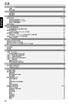 ....64....65................ ............... 5cm (2.0") 10cm (4.0") 10cm (4.0") 5cm (2.0") ALL ALL ALL ALL ALL ALL 1 2 3 4 5 6 COMPONENT VIDEO IN S-VIDEO IN V (Pr/Cr) AUDIO OUT U (Pb/Cb) VIDEO IN Y COMPONENT
....64....65................ ............... 5cm (2.0") 10cm (4.0") 10cm (4.0") 5cm (2.0") ALL ALL ALL ALL ALL ALL 1 2 3 4 5 6 COMPONENT VIDEO IN S-VIDEO IN V (Pr/Cr) AUDIO OUT U (Pb/Cb) VIDEO IN Y COMPONENT
感谢您购买佳能产品 EOS-1D Mark II N 是配备有大型超精细 820 万有效像素 CMOS 图像感应器的高性能数码单镜头反光自动对焦相机 本机全面兼容佳能 EF 镜头 (EF-S 镜头除外 ), 专为随心所欲 快速拍摄而设计 本机除了具备高精度区域自动对焦性能外, 还具有许多适合各种摄影
 C C 感谢您购买佳能产品 EOS-1D Mark II N 是配备有大型超精细 820 万有效像素 CMOS 图像感应器的高性能数码单镜头反光自动对焦相机 本机全面兼容佳能 EF 镜头 (EF-S 镜头除外 ), 专为随心所欲 快速拍摄而设计 本机除了具备高精度区域自动对焦性能外, 还具有许多适合各种摄影要求的功能, 适合从全自动抓拍到专业水平的创意摄影 阅读本使用手册, 以便熟悉相机的正确操作
C C 感谢您购买佳能产品 EOS-1D Mark II N 是配备有大型超精细 820 万有效像素 CMOS 图像感应器的高性能数码单镜头反光自动对焦相机 本机全面兼容佳能 EF 镜头 (EF-S 镜头除外 ), 专为随心所欲 快速拍摄而设计 本机除了具备高精度区域自动对焦性能外, 还具有许多适合各种摄影要求的功能, 适合从全自动抓拍到专业水平的创意摄影 阅读本使用手册, 以便熟悉相机的正确操作
检查本包装内容 ( 附件 ) 本包装内有以下附件 如有缺失, 请即向销售此产品的经销商查询 相机机身 AA(5 号 ) 碱性电池 (4 节 ) 界面连接线 IFC-400PCU 立体声视频连接线 STV-250N 镜头遮光罩 LH-DC50 使用说明书 背带 NS-DC4 Canon Digital
 中文 数码相机 相机使用者指南 使用说明书 立刻试用相机! 第 9 页 使用前请务必阅读 安全注意事项 ( 第 228 页 ~ 236 页 ) 在使用本产品之前, 请务必先仔细阅读本使用说明书 请务必妥善保管好本书, 以便日后能随时查阅 请在充分理解内容的基础上, 正确使用 检查本包装内容 ( 附件 ) 本包装内有以下附件 如有缺失, 请即向销售此产品的经销商查询 相机机身 AA(5 号 ) 碱性电池
中文 数码相机 相机使用者指南 使用说明书 立刻试用相机! 第 9 页 使用前请务必阅读 安全注意事项 ( 第 228 页 ~ 236 页 ) 在使用本产品之前, 请务必先仔细阅读本使用说明书 请务必妥善保管好本书, 以便日后能随时查阅 请在充分理解内容的基础上, 正确使用 检查本包装内容 ( 附件 ) 本包装内有以下附件 如有缺失, 请即向销售此产品的经销商查询 相机机身 AA(5 号 ) 碱性电池
PowerPoint 簡報
 影像讯号输出信息 1. 参考表格内外接屏幕输出栏位中连接的输出接口及所支持的屏幕分辨率和屏幕刷新率 2. 影像讯号输出栏位提供各输出接口数量及版本 3. 参考表格内使用的缩写列表 5. 欲使用 3D 蓝光影片播放, 须符合下列需求 一台读取 2X 或更快速的蓝光光驱 一套支持 3D 蓝光影片播放软件 ( 例如 PowerDVD Ultra 版本或任何 3D 播放软件 ) 3. 欲了解特定输出接口与哪张显示芯片连接
影像讯号输出信息 1. 参考表格内外接屏幕输出栏位中连接的输出接口及所支持的屏幕分辨率和屏幕刷新率 2. 影像讯号输出栏位提供各输出接口数量及版本 3. 参考表格内使用的缩写列表 5. 欲使用 3D 蓝光影片播放, 须符合下列需求 一台读取 2X 或更快速的蓝光光驱 一套支持 3D 蓝光影片播放软件 ( 例如 PowerDVD Ultra 版本或任何 3D 播放软件 ) 3. 欲了解特定输出接口与哪张显示芯片连接
untitled
 CDI-C042-010 XXXXXXX 2005 CANON INC. PRINTED IN JAPAN ( 6 ) ( / )/ ( ) 99.99% 0.01% 156 / / // 1 : : SD, SD 2 ... 6... 7... 12... 13... 19... 22 SD... 24 SD... 26... 29... 32... 34... 36... 38... 39...
CDI-C042-010 XXXXXXX 2005 CANON INC. PRINTED IN JAPAN ( 6 ) ( / )/ ( ) 99.99% 0.01% 156 / / // 1 : : SD, SD 2 ... 6... 7... 12... 13... 19... 22 SD... 24 SD... 26... 29... 32... 34... 36... 38... 39...
P2WW ZHZ0
 P2WW-2270-01ZHZ0 ScanSnap PDF Converter for S500 V1.0 使用指南 注意事项 : 本手册介绍 ScanSnap PDF Converter 的使用方法 在开始使用 ScanSnap PDF Converter 之前, 请先阅读本手册 禁止复制 : 未经著作权所有人同意, 不得任意复制本手册之部分或全部内容 All Rights Reserved, Copyright
P2WW-2270-01ZHZ0 ScanSnap PDF Converter for S500 V1.0 使用指南 注意事项 : 本手册介绍 ScanSnap PDF Converter 的使用方法 在开始使用 ScanSnap PDF Converter 之前, 请先阅读本手册 禁止复制 : 未经著作权所有人同意, 不得任意复制本手册之部分或全部内容 All Rights Reserved, Copyright
EF mm f/4l IS II USM 手动曝光 (F16,2 秒 ) ISO 100 白平衡 : 色温 (5200K) 照片风格 : 精致细节
 产品折页 开启 5D 新高度 唯传奇, 超越传奇 EF 24-105mm f/4l IS II USM 手动曝光 (F16,2 秒 ) ISO 100 白平衡 : 色温 (5200K) 照片风格 : 精致细节 高画质, 新境界 佳能全像素双核 CMOS 技术, 刷新自动对焦与成像的概念 全像素双核 CMOS 结构兼顾像面相差检测自动对焦, 可记录被摄体纵深信息对图像多维度处理 以 DIGIC 6+
产品折页 开启 5D 新高度 唯传奇, 超越传奇 EF 24-105mm f/4l IS II USM 手动曝光 (F16,2 秒 ) ISO 100 白平衡 : 色温 (5200K) 照片风格 : 精致细节 高画质, 新境界 佳能全像素双核 CMOS 技术, 刷新自动对焦与成像的概念 全像素双核 CMOS 结构兼顾像面相差检测自动对焦, 可记录被摄体纵深信息对图像多维度处理 以 DIGIC 6+
检查本包装内容 本包装内有以下附件 如有缺失, 请即向销售此产品的经销商查询 相机机身 电池 NB-7L ( 含端子盖 ) 充电器 CB-2LZ 或 CB-2LZE 界面连接线 IFC-400PCU 影音连接线 AVC-DC300 Canon Digital Camera Solution Disk
 中文 数码相机 相机使用者指南 使用说明书 立刻试用相机! 第 9 页 使用前请务必阅读 安全注意事项 ( 第 233 页 ~ 242 页 ) 在使用本产品之前, 请务必先仔细阅读本使用说明书 请务必妥善保管好本书, 以便日后能随时查阅 请在充分理解内容的基础上, 正确使用 检查本包装内容 本包装内有以下附件 如有缺失, 请即向销售此产品的经销商查询 相机机身 电池 NB-7L ( 含端子盖 ) 充电器
中文 数码相机 相机使用者指南 使用说明书 立刻试用相机! 第 9 页 使用前请务必阅读 安全注意事项 ( 第 233 页 ~ 242 页 ) 在使用本产品之前, 请务必先仔细阅读本使用说明书 请务必妥善保管好本书, 以便日后能随时查阅 请在充分理解内容的基础上, 正确使用 检查本包装内容 本包装内有以下附件 如有缺失, 请即向销售此产品的经销商查询 相机机身 电池 NB-7L ( 含端子盖 ) 充电器
如何分配一个 IP 地址和访问你的设备 用户手册
 用户手册 目录 开始............................................... 3 浏览器支持.......................................... 3 关于默认 IP 地址..................................... 3 AXIS IP Utility..........................................
用户手册 目录 开始............................................... 3 浏览器支持.......................................... 3 关于默认 IP 地址..................................... 3 AXIS IP Utility..........................................
01
 Zebra Technologies 白皮书 移动打印给仓储运营带来显著优势 综述 RFID RFID (RF) RFID RFID / ROI LAN 采用移动打印机, 享受显而易见的业务成效 - 49.74 28.11 Zebra 2 Zebra Technologies 移动打印机成本效益分析 示例数据固定式打印机移动打印机每年节省资金 10 10 8 8 48 48 3840 3840 15
Zebra Technologies 白皮书 移动打印给仓储运营带来显著优势 综述 RFID RFID (RF) RFID RFID / ROI LAN 采用移动打印机, 享受显而易见的业务成效 - 49.74 28.11 Zebra 2 Zebra Technologies 移动打印机成本效益分析 示例数据固定式打印机移动打印机每年节省资金 10 10 8 8 48 48 3840 3840 15
检查包装内物品 请检查您的相机包装中是否包含下列物件 如有任何物件缺失, 请与您购买相机的零售商联系 相机 电池 NB-10L ( 含端子盖 ) 电池充电器 CB-2LCC 镜头盖 界面连接线 IFC-400PCU 入门指南 背带 NS-DC11 DIGITAL CAMERA Solution Di
 数码相机 相机使用者指南使用说明书 在使用本产品之前, 请务必先仔细阅读本使用说明书 请务必妥善保管好本书, 以便日后能随时查阅 请在充分理解内容的基础上, 正确使用 中文 检查包装内物品 请检查您的相机包装中是否包含下列物件 如有任何物件缺失, 请与您购买相机的零售商联系 相机 电池 NB-10L ( 含端子盖 ) 电池充电器 CB-2LCC 镜头盖 界面连接线 IFC-400PCU 入门指南 背带
数码相机 相机使用者指南使用说明书 在使用本产品之前, 请务必先仔细阅读本使用说明书 请务必妥善保管好本书, 以便日后能随时查阅 请在充分理解内容的基础上, 正确使用 中文 检查包装内物品 请检查您的相机包装中是否包含下列物件 如有任何物件缺失, 请与您购买相机的零售商联系 相机 电池 NB-10L ( 含端子盖 ) 电池充电器 CB-2LCC 镜头盖 界面连接线 IFC-400PCU 入门指南 背带
感谢您购买佳能产品 EOS 5D 是一款高性能数码单镜头反光自动对焦相机, 配备有 毫米 1280 万有效像素的大型 CMOS 感应器 本机具有九个高精度自动对焦点, 兼容全部佳能 EF 镜头 (EF-S 镜头除外 ) 本机专为快速摄影而设计, 可以随时拍摄, 它还具有许多适合各
 C C 感谢您购买佳能产品 EOS 5D 是一款高性能数码单镜头反光自动对焦相机, 配备有 35.8 23.9 毫米 1280 万有效像素的大型 CMOS 感应器 本机具有九个高精度自动对焦点, 兼容全部佳能 EF 镜头 (EF-S 镜头除外 ) 本机专为快速摄影而设计, 可以随时拍摄, 它还具有许多适合各种摄影要求的功能, 适合全自动抓拍乃至创意摄影 使用本机前, 首先阅读本使用手册并试用相机,
C C 感谢您购买佳能产品 EOS 5D 是一款高性能数码单镜头反光自动对焦相机, 配备有 35.8 23.9 毫米 1280 万有效像素的大型 CMOS 感应器 本机具有九个高精度自动对焦点, 兼容全部佳能 EF 镜头 (EF-S 镜头除外 ) 本机专为快速摄影而设计, 可以随时拍摄, 它还具有许多适合各种摄影要求的功能, 适合全自动抓拍乃至创意摄影 使用本机前, 首先阅读本使用手册并试用相机,
FINEPIX SL1000 Series
 BL02911-100 ZHT DIGITAL CAMERA FINEPIX SL1000 FUJIFILM P ii http://www.fujifilm.com/products/digital_cameras/index.html AC FUJIFILM AC FUJIFILM FUJIFILM ii AC Ni-MH FUJIFILM HR-AA Ni-MH AC AC AC AC AC
BL02911-100 ZHT DIGITAL CAMERA FINEPIX SL1000 FUJIFILM P ii http://www.fujifilm.com/products/digital_cameras/index.html AC FUJIFILM AC FUJIFILM FUJIFILM ii AC Ni-MH FUJIFILM HR-AA Ni-MH AC AC AC AC AC
EOS 数码单反相机 5D 的传奇 5060 万像素的震撼 配备高精细的约 5060 万有效像素全画幅 CMOS 图像感应器 精致呈现被摄体细节之美, 成像的层次丰富而平滑 取消低通滤镜的效果, 可进一步发挥镜头与图像感应器的分辨力和细节表现力, 呈现出更高的解像感 EOS 5DS EF 70-20
 1 EOS 数码单反相机 5D 的传奇 5060 万像素的震撼 配备高精细的约 5060 万有效像素全画幅 CMOS 图像感应器 精致呈现被摄体细节之美, 成像的层次丰富而平滑 取消低通滤镜的效果, 可进一步发挥镜头与图像感应器的分辨力和细节表现力, 呈现出更高的解像感 EOS 5DS EF 70-200mm f/2.8l IS II USM 照片风格 : 精致细节 2 白平衡 : 色温 (5200K)
1 EOS 数码单反相机 5D 的传奇 5060 万像素的震撼 配备高精细的约 5060 万有效像素全画幅 CMOS 图像感应器 精致呈现被摄体细节之美, 成像的层次丰富而平滑 取消低通滤镜的效果, 可进一步发挥镜头与图像感应器的分辨力和细节表现力, 呈现出更高的解像感 EOS 5DS EF 70-200mm f/2.8l IS II USM 照片风格 : 精致细节 2 白平衡 : 色温 (5200K)
